O cadastramento de empresas (minha empresa, clientes, fornecedores e empresas estrangeiras) pode ser feito por digitação ou importação de planilhas Excel.
Esta página mostra:
- Propriedades das empresas
- Vídeo: como cadastrar empresas?
- Cadastro da minha empresa
- Cadastro de clientes
- Cadastro de fornecedores
- Como vincular um item a um fornecedor?
- Cadastro de empresas via planilha Excel
- Como definir um grupo de empresas?
- Como cadastrar uma empresa estrangeira?
- Como utilizar um código sequencial numérico para preencher o campo “Apelido”?
Veja também:
- Como agrupar títulos de diferentes fornecedores?
- Como incluir campos adicionais no cadastro de empresa
Propriedades das empresas
As empresas tem as seguintes propriedades (campos):
- Apelido*: Identificador alfanumérico utilizado para controle interno da empresa, com limite máximo de 60 caracteres. Campo obrigatório.
- Tipo: campo obrigatório, utilizado para categorizar o cadastro de empresas, tem como opções: cliente potencial, cliente, representante/vendedor, transportadora, fornecedor, parceiro, concorrente, instituição financeira. Cada empresa pode ter mais de um tipo, exceto as opções “cliente e cliente potencial” simultaneamente.
- CNPJ/CPF*¹: Documento de identificação fiscal da empresa (pessoa jurídica ou física). Formato: CNPJ (XX.XXX.XXX/XXXX-XX) ou CPF (XXX.XXX.XXX-XX). Campo obrigatório.
- Nome fantasia: Nome comercial da empresa, utilizado para divulgação, com limite de 60 caracteres. Campo não obrigatório.
- Razão social *¹: Nome jurídico completo da empresa, conforme registro oficial, com limite de 60 caracteres. Campo obrigatório.
- Regime tributário: Define o enquadramento fiscal da empresa, podendo ser “Normal” ou “Simples Nacional”. Campo obrigatório.
- Inscrição estadual (tipo) *¹: Indica a situação tributária perante o ICMS, com opções: “Contribuinte”, “Isento” ou “Não Contribuinte”. Campo obrigatório.
- Inscrição estadual (número): Número de registro na Secretaria da Fazenda estadual, pode variar o formato de estado para estado, o campo tem limite de 20 caracteres. Obrigatoriedade condicional (depende do tipo de IE informado).
- Inscrição municipal: Cadastro da empresa no município (para ISS), com limite de 15 caracteres. Obrigatório apenas para atividades sujeitas a ISS.
- Inscrição na SUFRAMA: Número de registro junto a Superintendência da Zona Franca de Manaus, é um registro necessário para empresas que atuam na Zona Franca de Manaus e áreas de livre comércio associadas, que permite o usufruto de benefícios fiscais. O campo tem limite de 9 caracteres. Campo não obrigatório.
- Situação fiscal especial: parametrização fiscal da empresa que pode afetar a redução da base de cálculo do ICMS, e o percentual do MVA (quando existe substituição tributária).
- Website: Endereço do site oficial da empresa, com limite de 250 caracteres. Campo não obrigatório.
- E-mail para envio da NF-e/NFC-e/NFS-e: E-mail que receberá as notas fiscais, com limite de 256 caracteres. Recomendado, mas não obrigatório.
- CNAE Fiscal: Código que classifica a atividade econômica principal da empresa. Pode ser consultado no sistema através do ícone de lupa.
- Empresa faz parte do grupo: permite vincular empresas entre si (matriz e filiais).
- Endereço principal *¹: CEP, endereço *¹, número *¹, complemento, bairro *¹, caixa postal, município *¹, telefones 1, 2, 3, 4.
- Endereços de faturamento, entrega e cobrança: mesmos campos do endereço principal.
- Limite de crédito: é o valor máximo, em reais, da soma dos títulos a pagar e pedidos de venda em aberto de um cliente.
- Forma de cobrança padrão: associa uma forma de cobrança às vendas para esta empresa.
- Tabela de preços: pode ser selecionada uma tabela de preços padrão para cada cliente.
- Representante/vendedor: podem ser cadastrados até três representantes ou vendedores internos.
- Forma de pagamento (padrão): associa uma forma de pagamento às compras desta empresa.
- Condição de pagamento: associa uma condição de pagamento para às vendas ou às compras desta empresa.
- Transportadora padrão: associa uma transportadora para às vendas ou às compras desta empresa.
- Alterar valor unitário: pode haver um acréscimo ou desconto específico do cliente, que é “interno”, isto é, não aparece em documentos visíveis.
- Informações adicionais de interesse do contribuinte: texto acrescentado ao campo de mesmo nome das notas fiscais, em função da parametrização da opção “Incluir informações adicionais do cliente (se houver)” na operação fiscal da NF-e.
- Dados de relacionamento (CRM)
- Segmento: área de atuação do cliente, por exemplo, agrícola, alimentício, etc. Campo previamente cadastrado através do menu através do menu “CRM > Cadastros > Segmentos de clientes”. Para saber mais, clique aqui.
- Região: região onde o cliente se situa, campo previamente cadastrado através do menu “CRM > Cadastros > Região de clientes”. Para saber mais, clique aqui.
- Perfil: perfil do cliente, pode se referir a frequência de compra, demanda, etc. Campo previamente cadastrado através do menu “CRM > Cadastros > Perfis de clientes”. Para saber mais, clique aqui.
- Forma de pedido: forma que o cliente normalmente faz/recebe seus pedidos, como e-mail, ligação, WhatsApp, etc. Campo previamente cadastrado através do menu “CRM > Cadastros > Formas de pedido de clientes”. Para saber mais, clique aqui.
- Produtos: tipo de produtos que o seu cliente compra ou se interessa.
- Atenção: opções pré-definidas, se refere ao tipo de atenção que deve ser dada ao cliente, podendo ser utilizado em casos de negociação. As opções são: 0 – Nenhuma, 1 – Muito baixa, 2 – Baixa, 3 – Média, 4 – Alta, 5 – Muito alta.
- Probabilidade de negócio: opções pré-definidas, se refere a chance do cliente fechar negócio com sua empresa. As opções são: 0 – Nenhuma, 1 – Muito baixa, 2 – Baixa, 3 – Média, 4 – Alta, 5 – Muito alta.
- Tamanho: opções pré-definidas referente ao porte da empresa cliente. As opções são: 1 – Micro, 2 – Pequena, 3 – Média, 4 – Grande, 5 – Muito grande.
- Fornecedor atual: fornecedor que atualmente o cliente compra, concorrente da sua empresa.
- Estado: inadimplente, efetivo, teste, etc. Esta propriedade é usada principalmente por empresas com vendas recorrentes, tais como assinaturas e contratos de manutenção. Cada empresa pode cadastrar os valores possíveis desta propriedade, através do menu “CRM > Cadastros > Estados de CRM dos clientes”. Para saber mais, clique aqui.
- Última ligação: campo no formato data. Se o usuário deseja utilizar, deve ser preenchido com a data da última ligação efetuada para aquele cliente.
- Última visita: campo no formato data. Se o usuário deseja utilizar, deve ser preenchido com a data da última visita feita ao cliente.
- Responsável: Usuário responsável pela negociação com o cliente.
- Campos adicionais da empresa: campos personalizados que podem ser criados pelos próprios usuários. Estes campos podem ser agrupados, melhorando a visualização e o preenchimento. Para saber mais, clique aqui.
- Observações: campo de livre preenchimento, útil para inserir observações pertinentes ao cadastro da empresa.
- Anotações: se pode criar anotações e tarefas associadas ao cadastro da empresa. Para saber mais, clique aqui.
- Contatos: permite cadastrar os contatos de cada empresa. Os contatos dos clientes, fornecedores, parceiros, etc., podem inicializar os destinatários das propostas, pedidos de venda, pedidos de compra e recebimento de boletos, entre outras funções. Para saber mais, clique aqui.
- Anexos: possibilita o upload de vários tipos de arquivos, permitindo armazenar documentos pertinentes ao cadastro da empresa.
Vídeo: como cadastrar empresas?
Este vídeo, disponível no YouTube da MAXIPROD, mostra como cadastrar empresas:
Cadastro da minha empresa
1) Acesse o menu “Roda dentada > Editar minha empresa”.
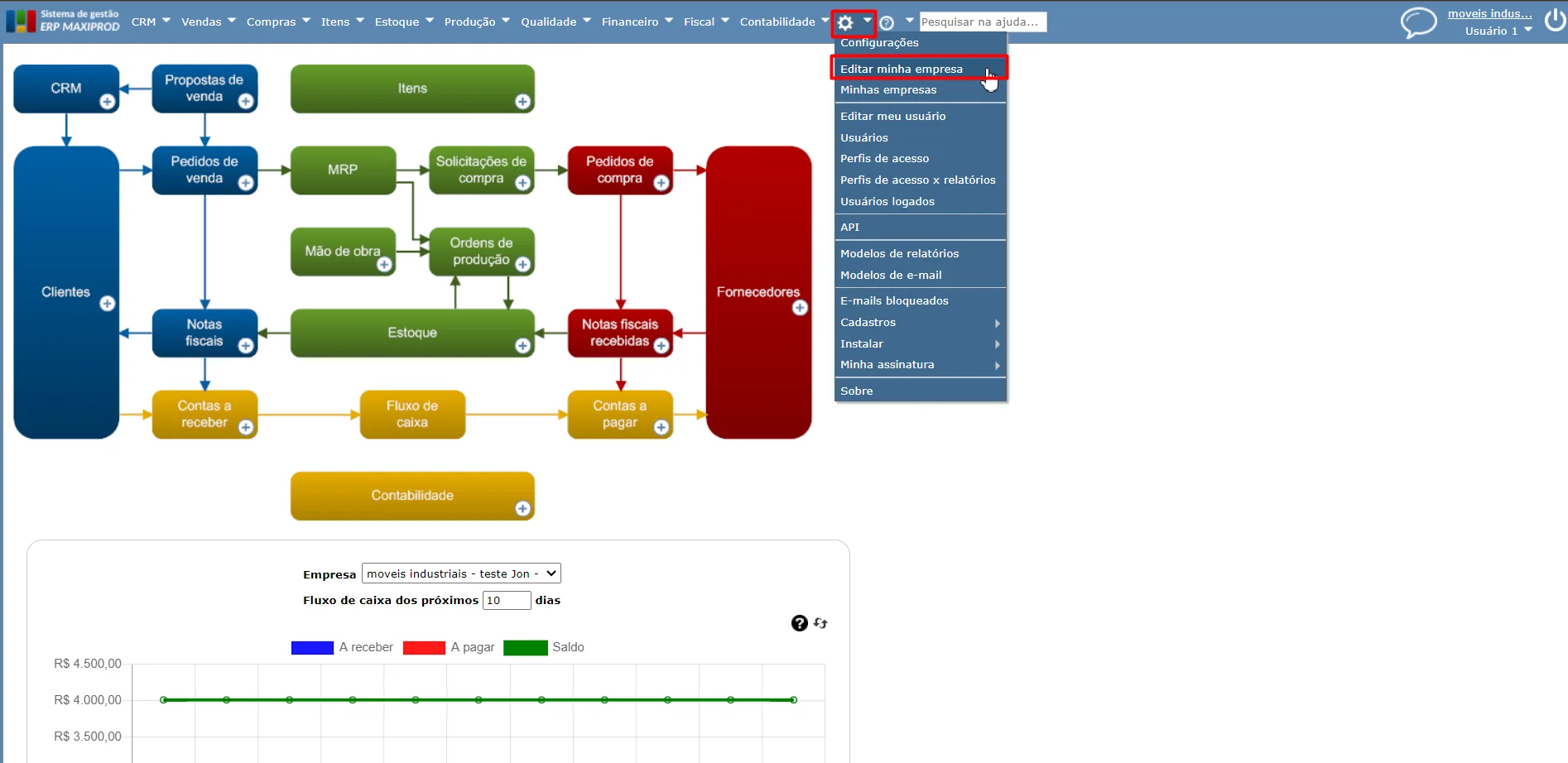
2) Preencha os campos obrigatórios, sinalizados por asterisco (*).
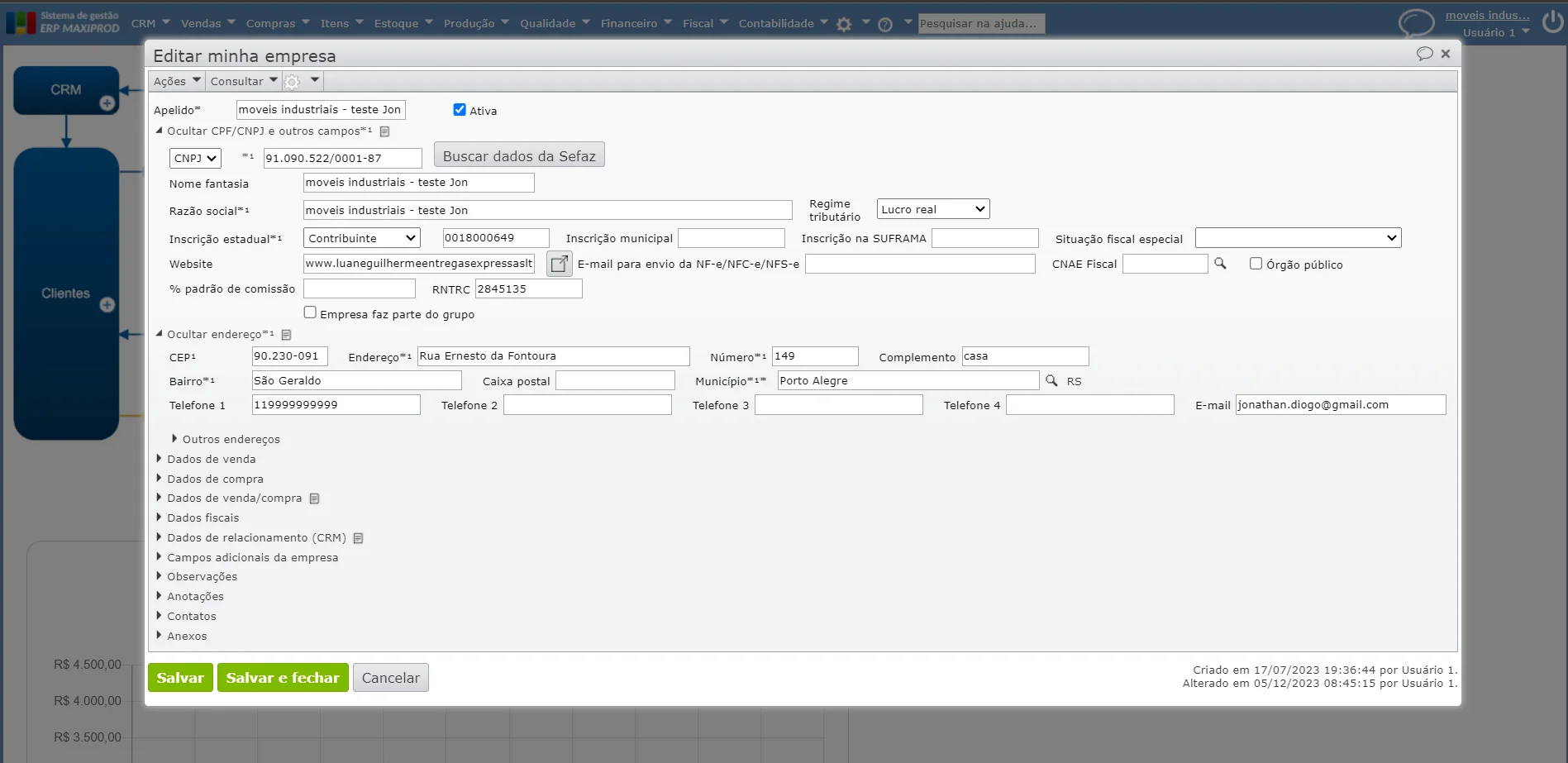
3) A seguir, salve as alterações clicando no botão verde “Salvar e fechar”.
Observações:
1) Durante o cadastramento de uma nova empresa, pode-se salvar seu cadastro inserindo apenas o “Apelido”. No entanto, o cadastro da empresa ficará incompleto até que as demais informações obrigatórias (sinalizadas com *¹, como, por exemplo, endereço, CPF/CNPJ, razão social, entre outras) sejam preenchidas.
2) Sugerimos preencher o campo “Apelido” com a melhor maneira de identificar o cliente, parceiro, fornecedor, etc… O sistema se torna mais amigável nas consultas e relatório com os apelidos do que com um código numérico. Este é o único campo obrigatório, e é assinalado com um asterisco simples.
3) Para finalidades como a emissão de uma nota fiscal, são necessários vários outros campos. Estes estão assinalados por um asterisco, seguido de 1.
Cadastro de clientes
1) Acesse o menu “Vendas > Clientes”.
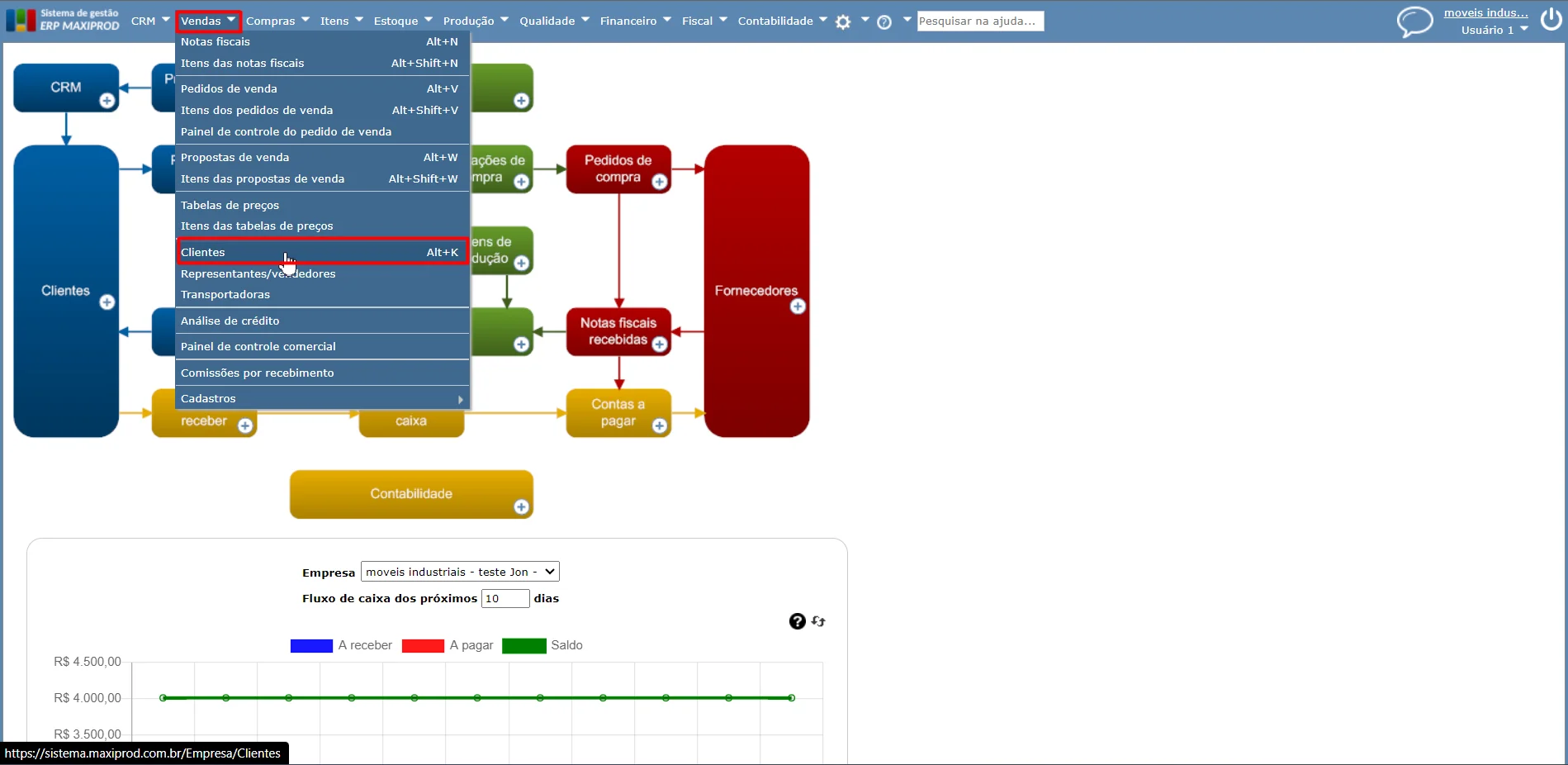
2) Na tela de clientes, clique no botão verde “Novo”.
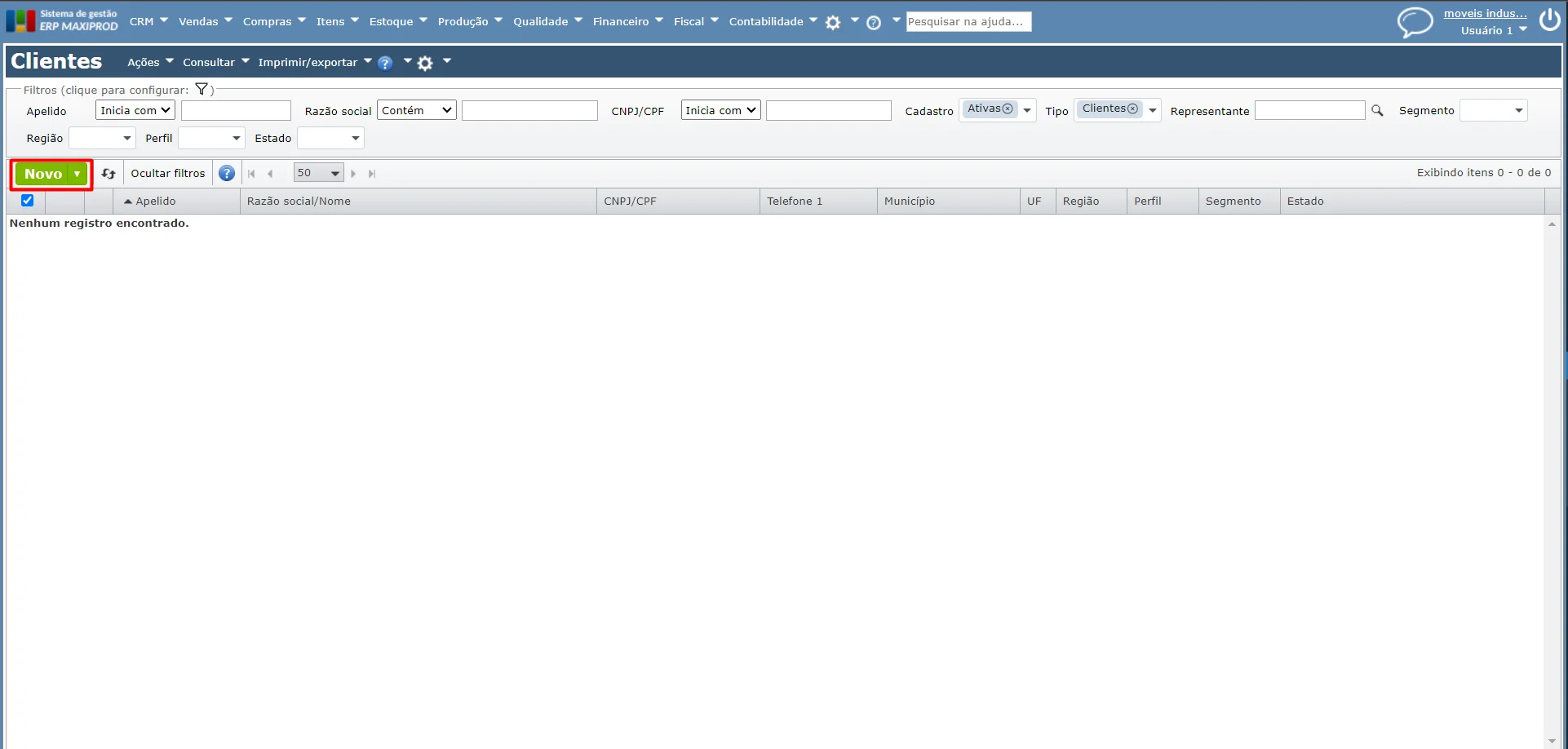
3) Na página de cadastro da nova empresa, marque as opções que representam o tipo da empresa (cliente, fornecedor, transportadora, etc.) e preencha as demais informações.
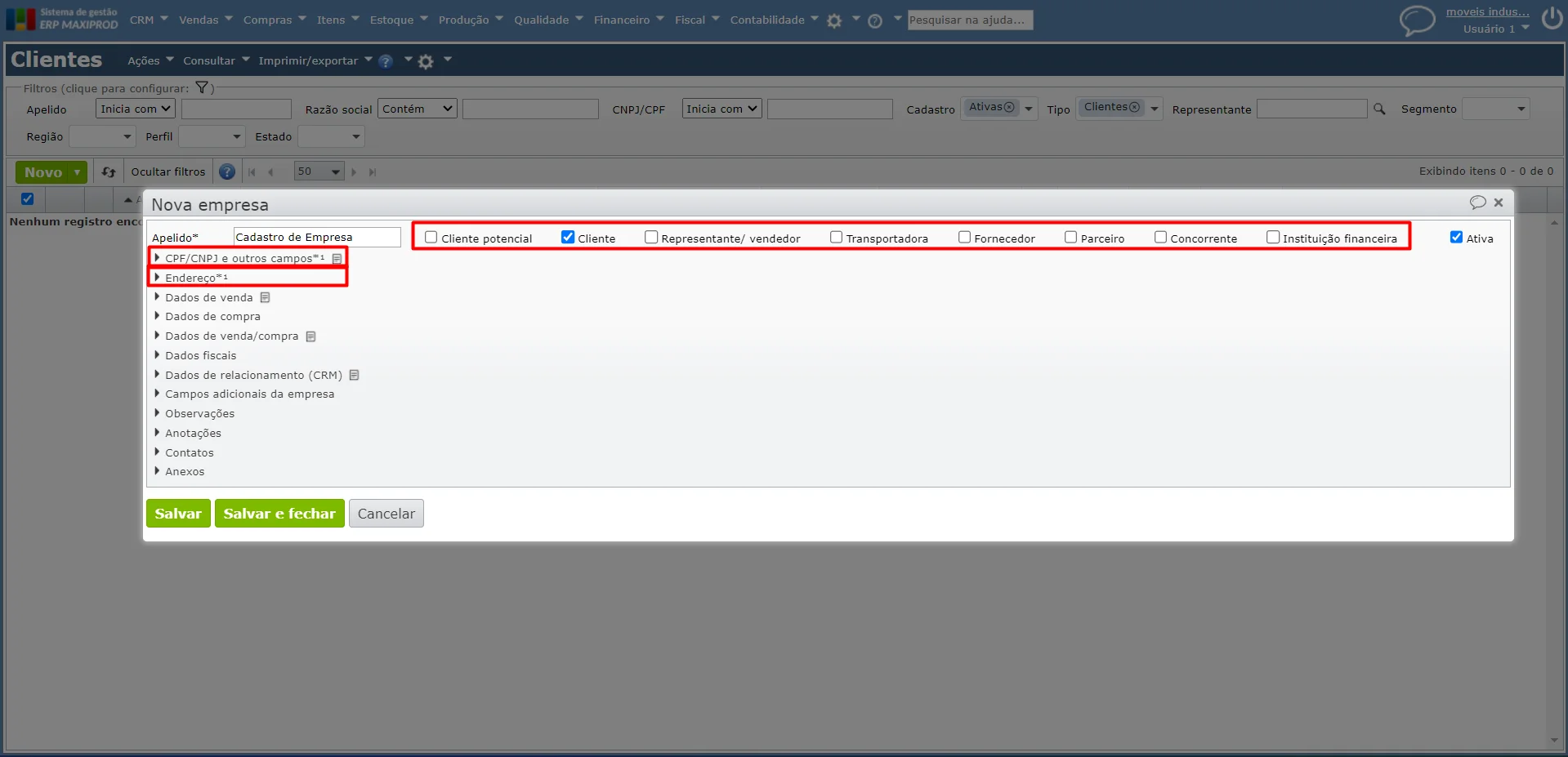
4) Feito isso, clique no botão verde “Salvar e fechar” e a empresa estará cadastrada.
- Veja abaixo um exemplo de cadastro de um cliente:
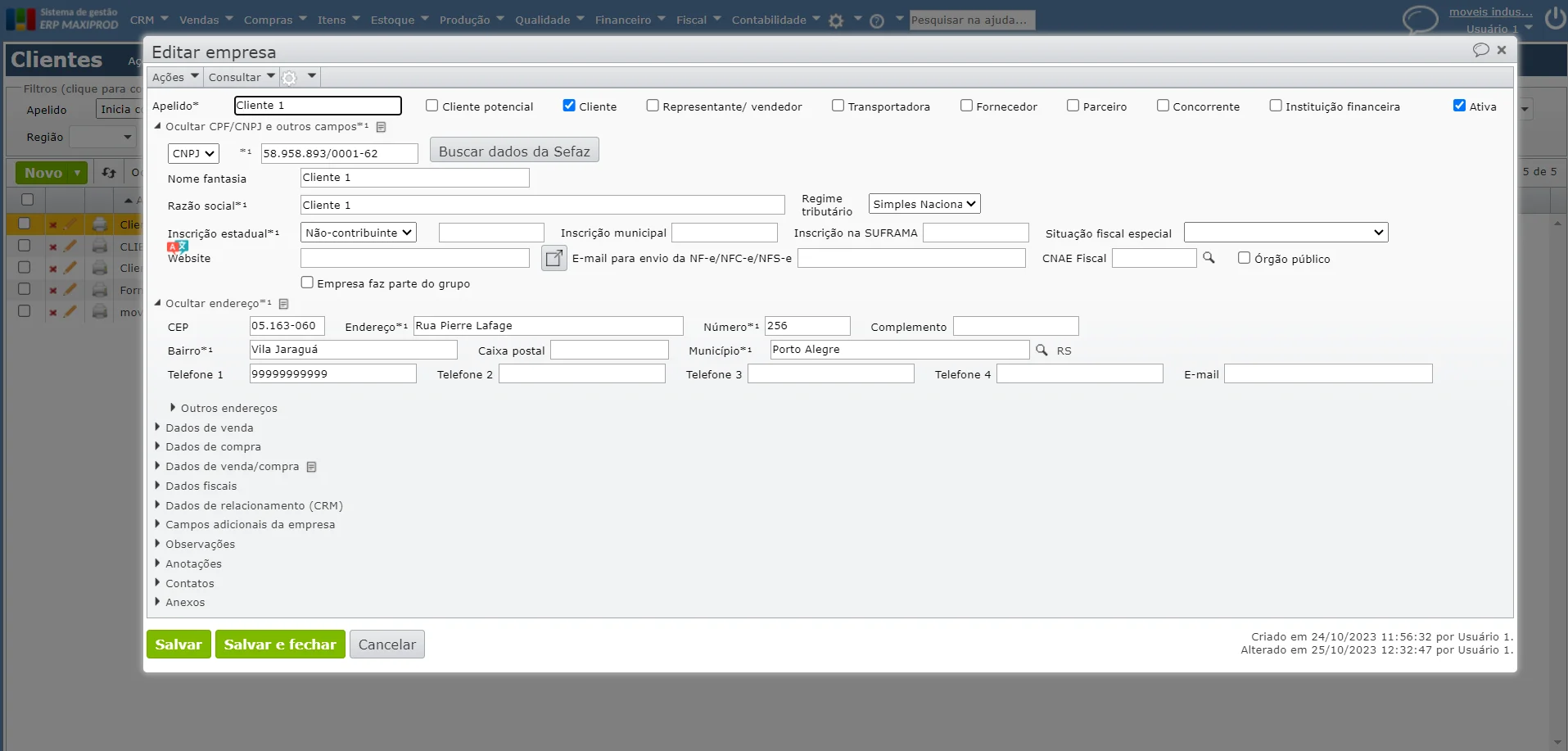
Cadastro de fornecedores
1) Vá ao menu “Compras > Fornecedores”.
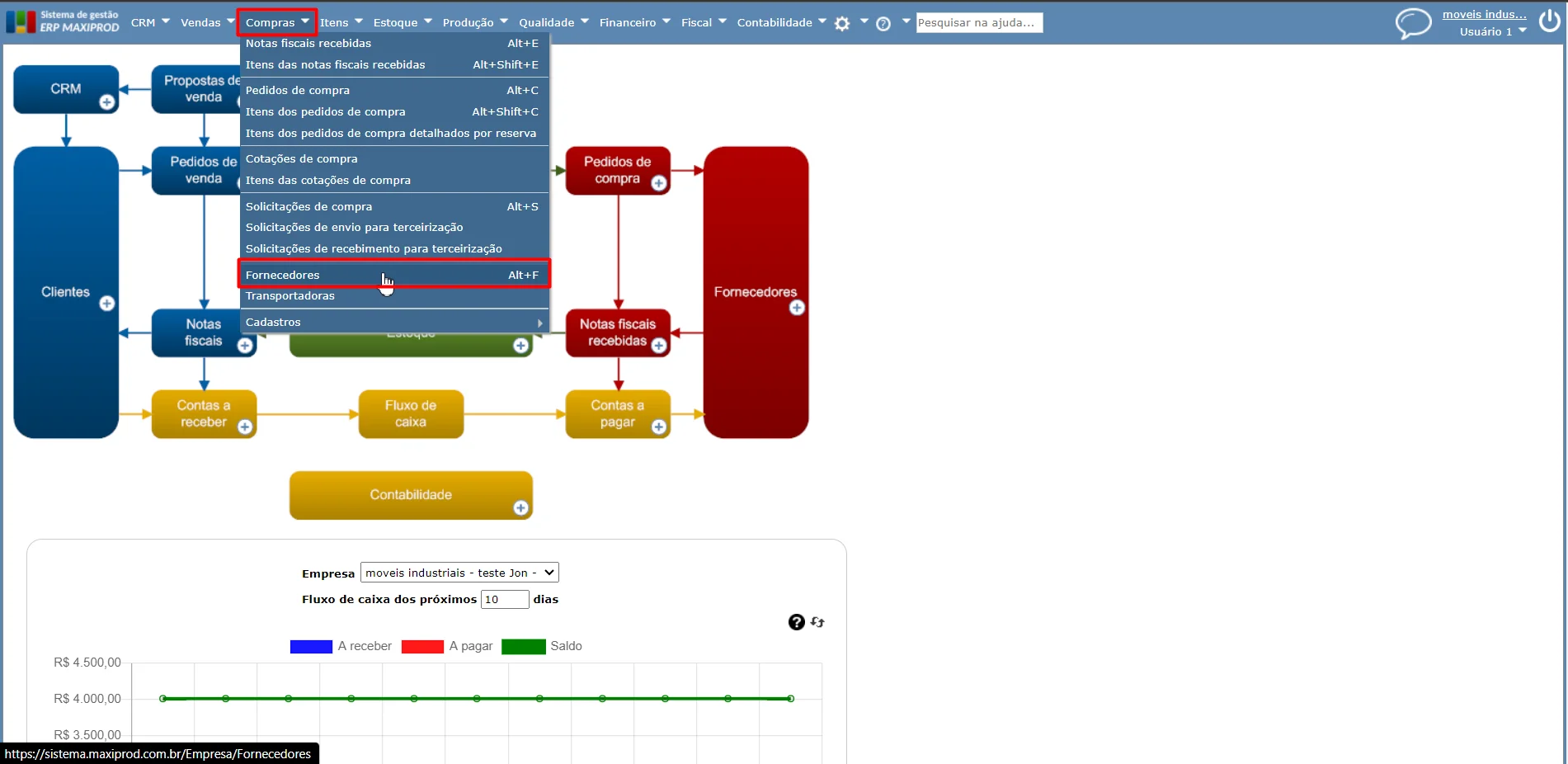
2) Na tela de fornecedores, clique no botão verde “Novo”.
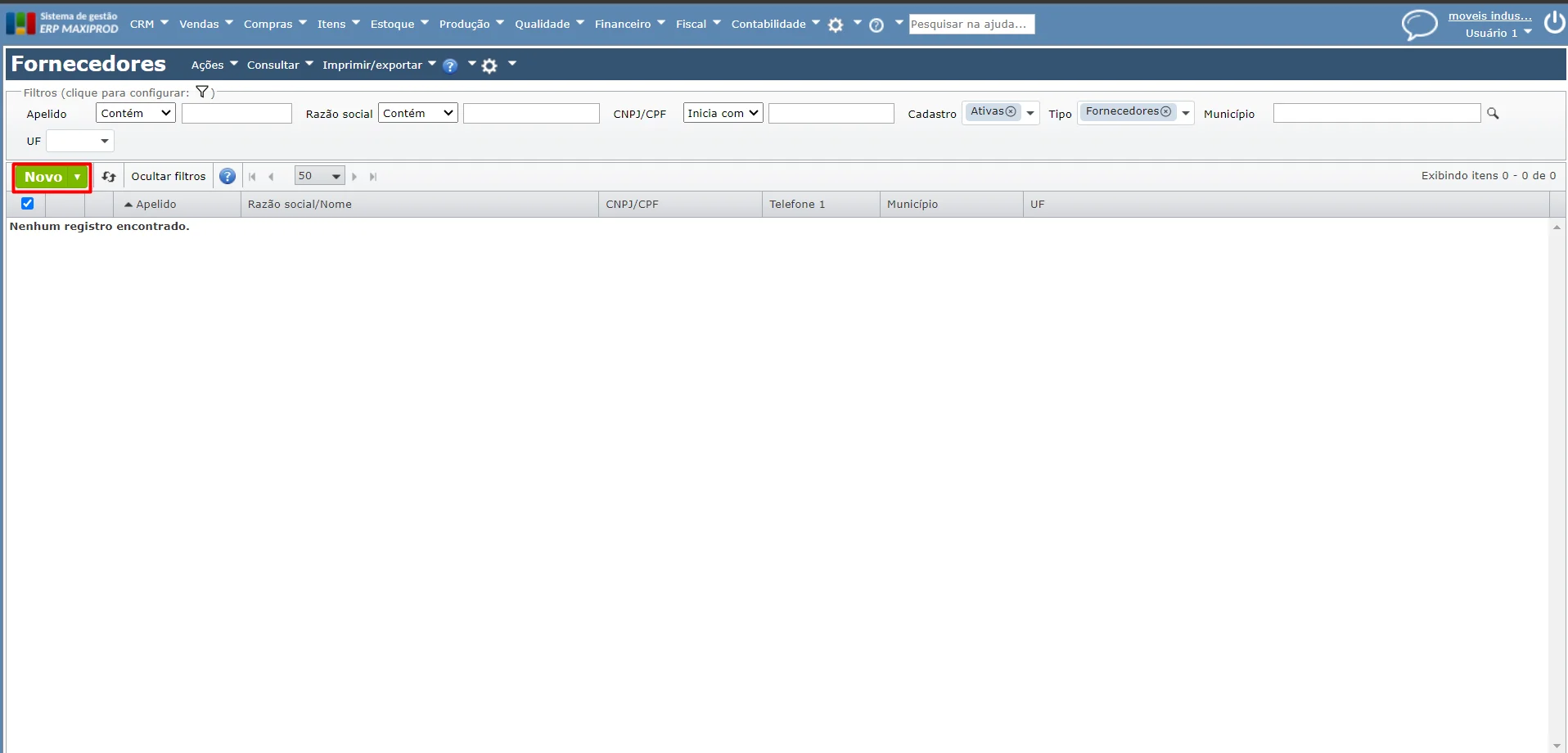
3) Preencha os campos obrigatórios sinalizados por asterisco (*) e marque as opções desejadas para caracterizar a empresa.
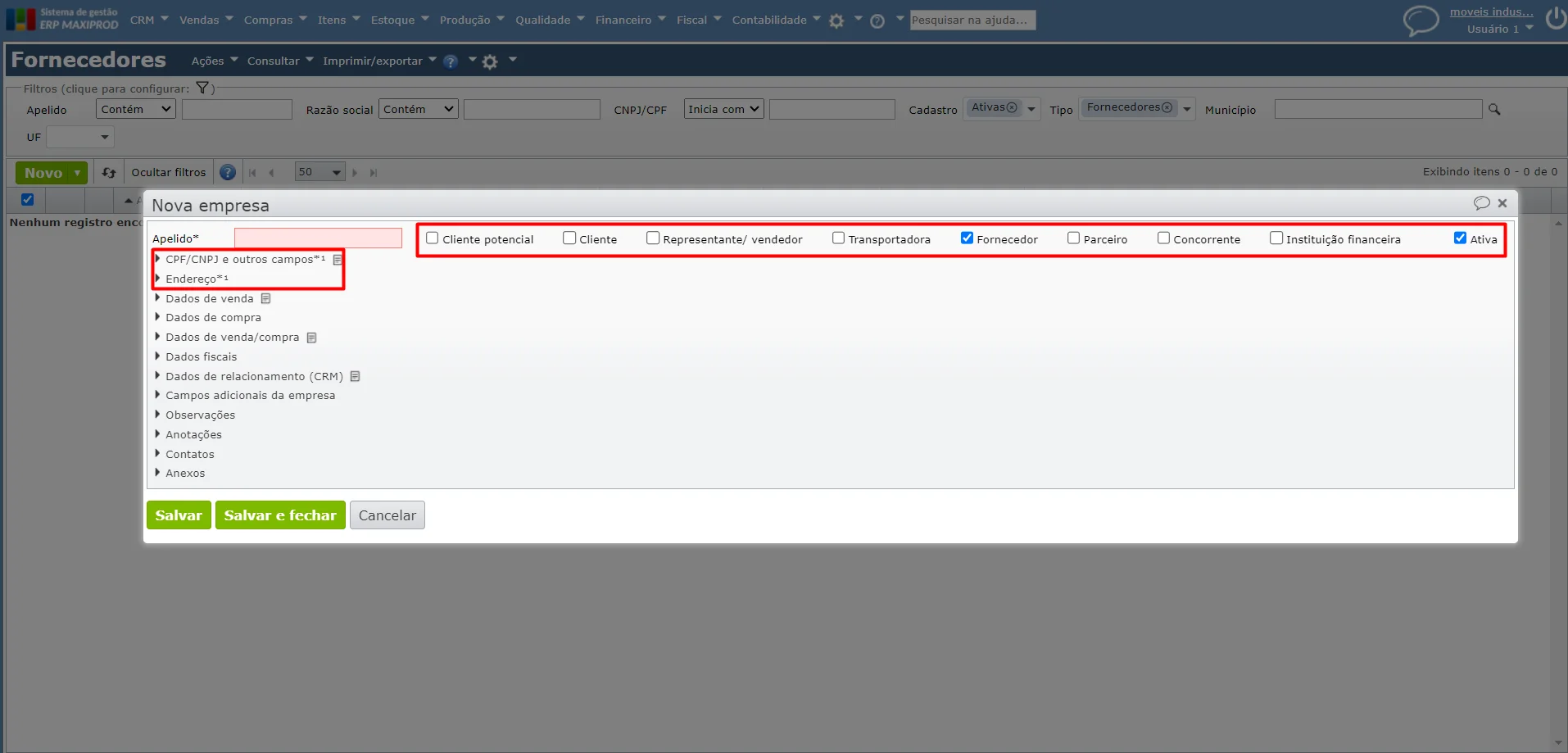
4) Após o preenchimento, clique no botão verde “Salvar e fechar“.
Observação: dependendo da tela acessada (clientes, fornecedores, representante/vendedor, etc.), a respectiva opção já vem selecionada, mas pode ser alterada.
Como vincular um item a fornecedores e definir o fornecedor preferencial?
Para vincular um item a fornecedores, classificá-lo como “Qualificado”, “Habilitado” ou “Não habilitado” ao fornecimento de um item, e definir o fornecedor preferencial:
1) Acesse o menu “Itens > Fornecedores dos itens“.
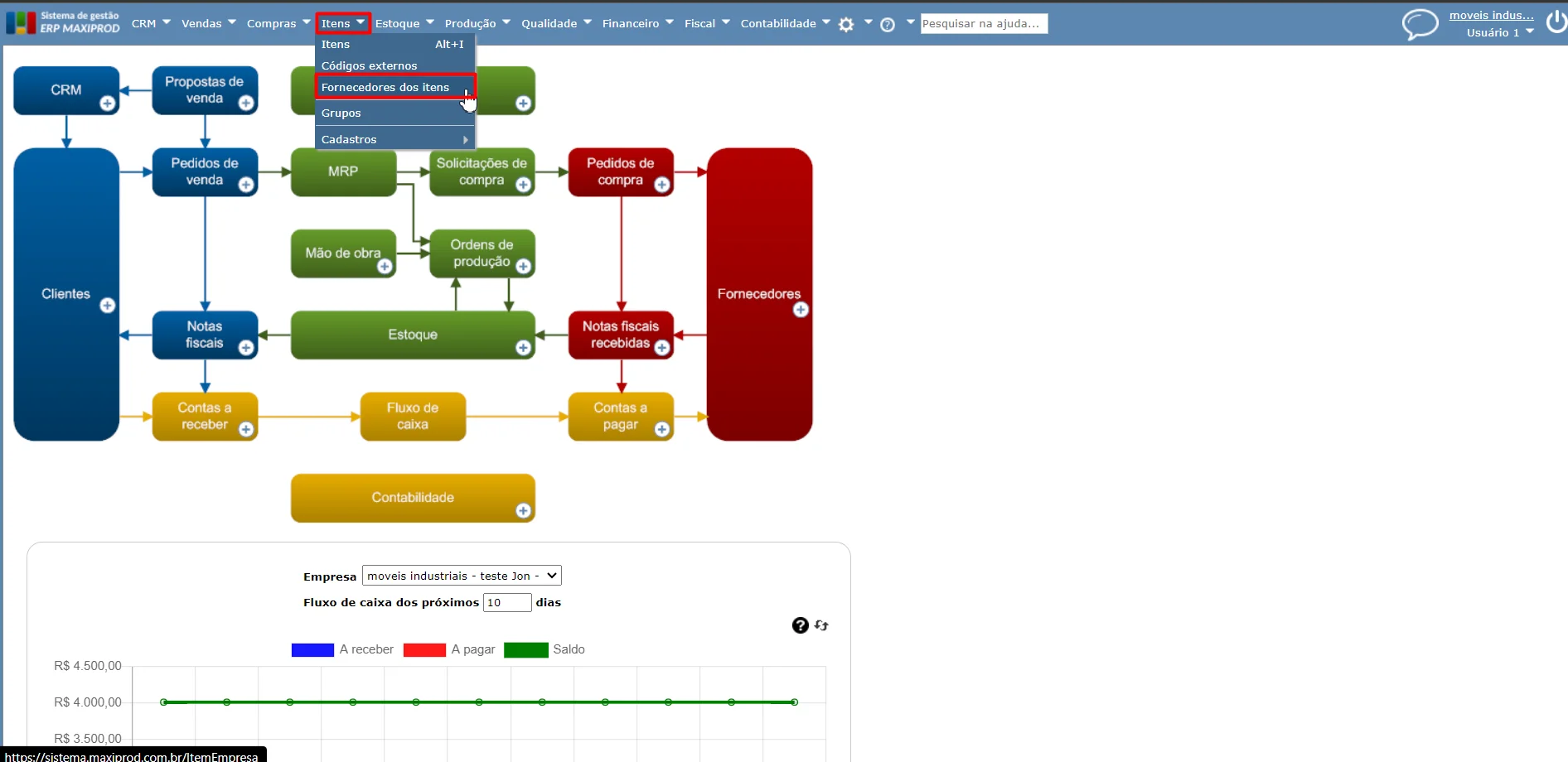
2) Na tela, clique no botão verde “Novo“.
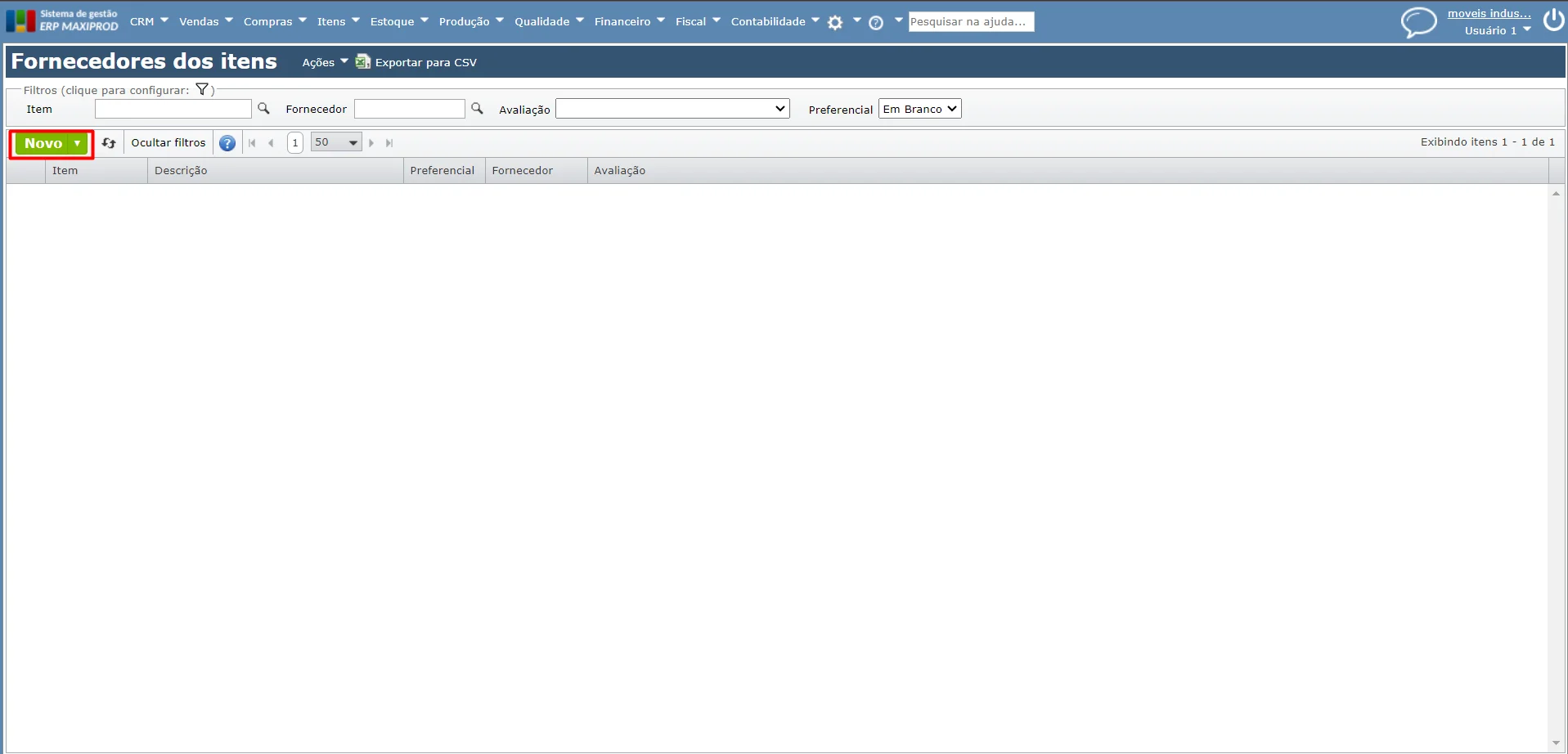
3) Preencha os campos necessários e clique em “Salvar”.
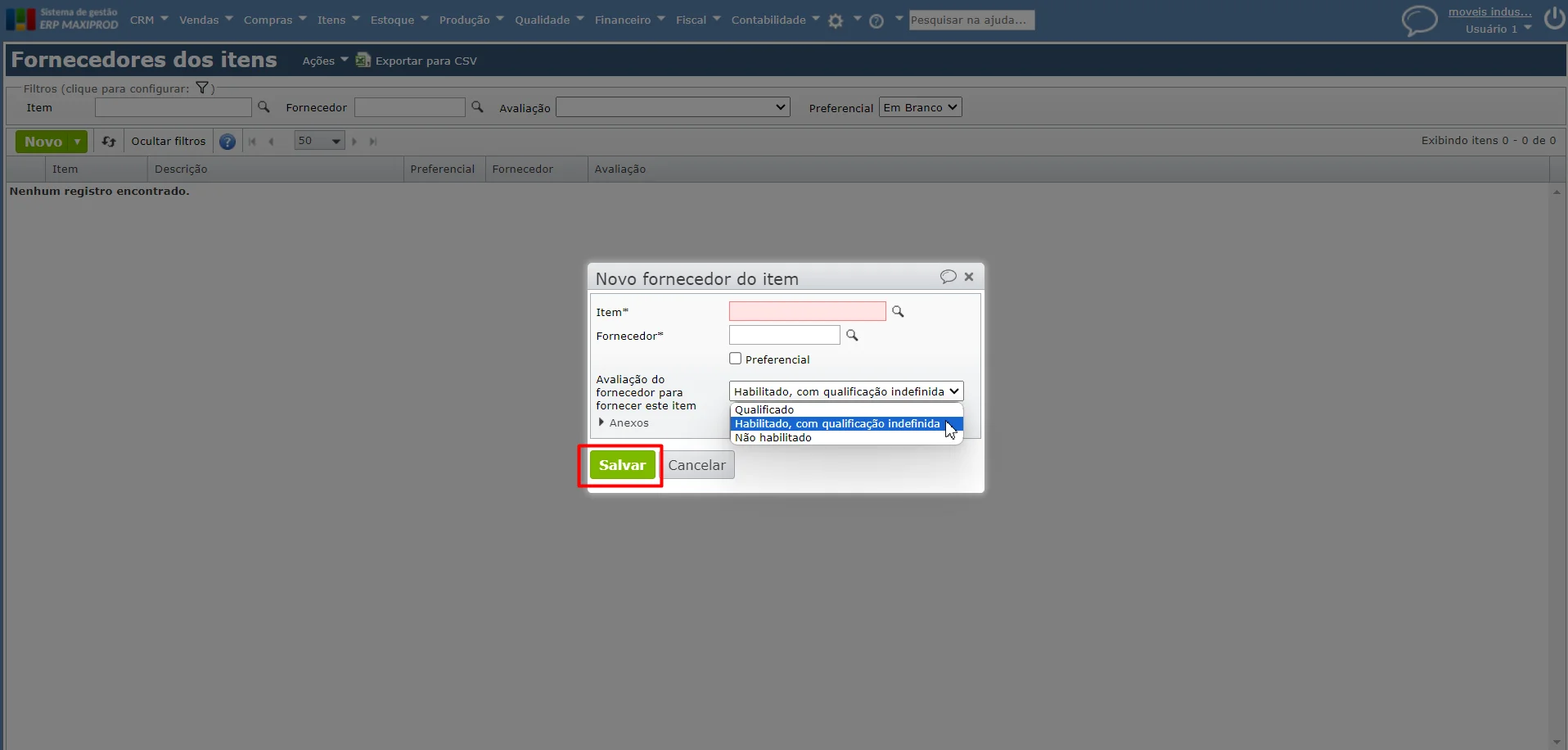
Observações:
- Ao selecionar a opção “Preferencial” para um item, quando esse item é escolhido em uma solicitação de compra, o fornecedor designado é automaticamente preenchido, embora depois possa ser alterado manualmente.
- Se houver uma mudança manual no fornecedor durante a edição da solicitação de compra, ao criar o pedido de compra correspondente para atender a essa solicitação, o sistema exibirá uma mensagem de “Atenção” com um botão “Ok“:
Os seguintes itens tem fornecedor preferencial diferente do fornecedor selecionado:
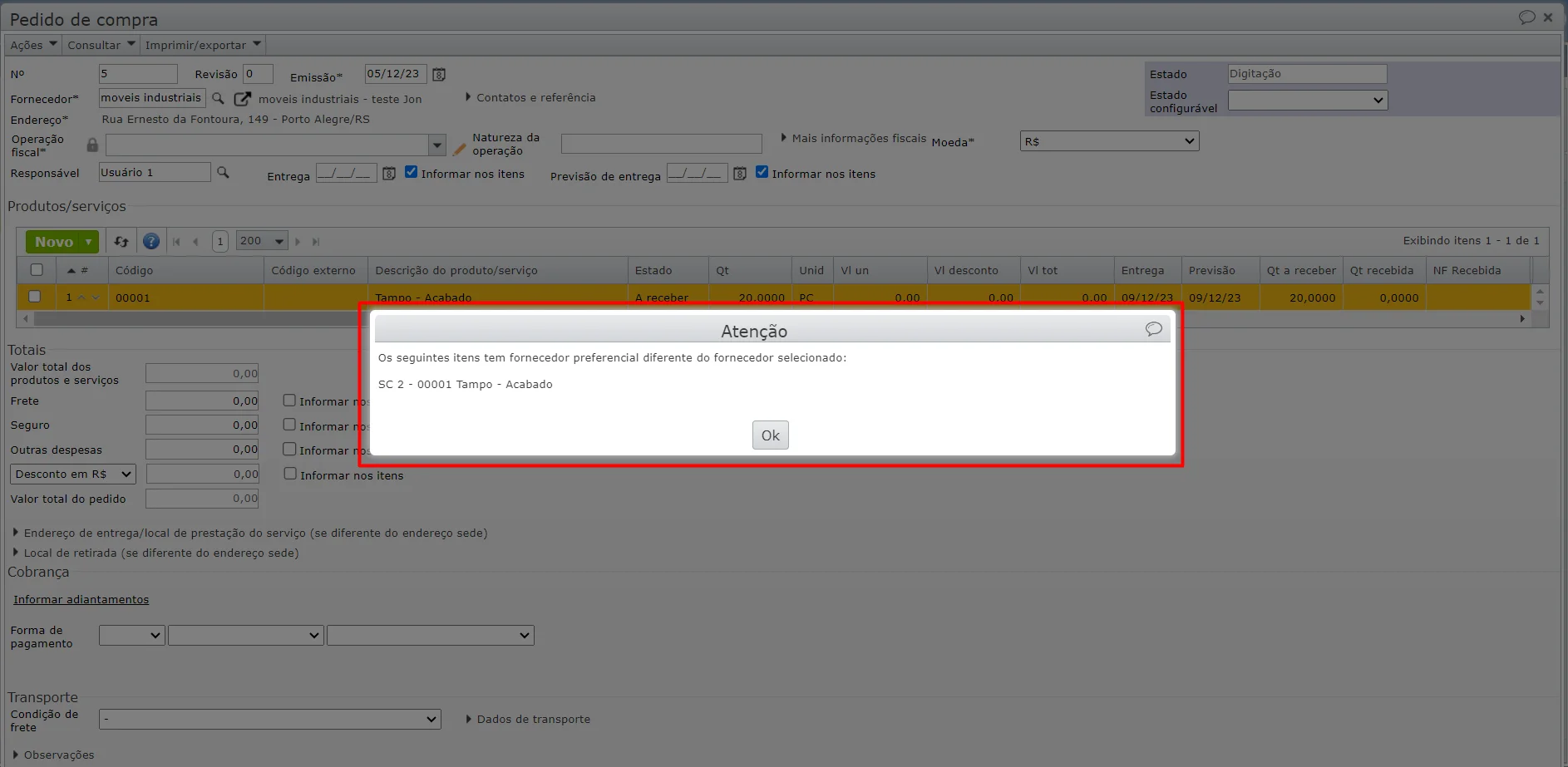
Cadastro de empresas por planilha Excel
O ERP MAXIPROD permite cadastrar e atualizar empresas por importação de planilha Excel. Para isso:
1) Acesse a tela na qual deseja cadastrar/atualizar uma empresa, como, por exemplo, “Vendas > Clientes”.
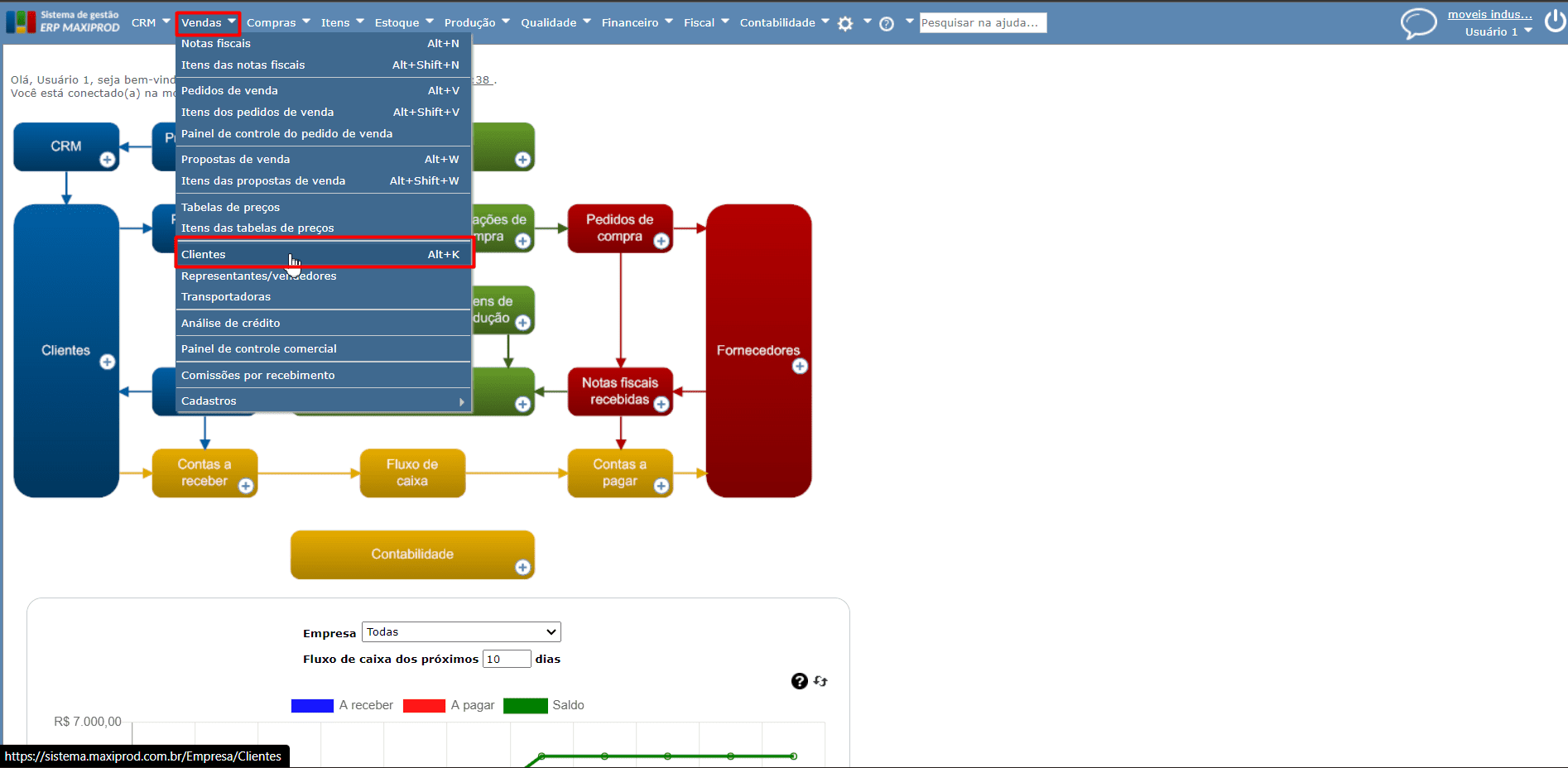
Observação: a importação de cadastros/atualização por planilhas Excel é independente da tela em que está sendo executada. Ou seja, pode-se importar o cadastro/atualização de um fornecedor na tela “Clientes“, por exemplo.
2) A seguir, acesse o menu “Ações > Importar empresas de arquivo Excel”.
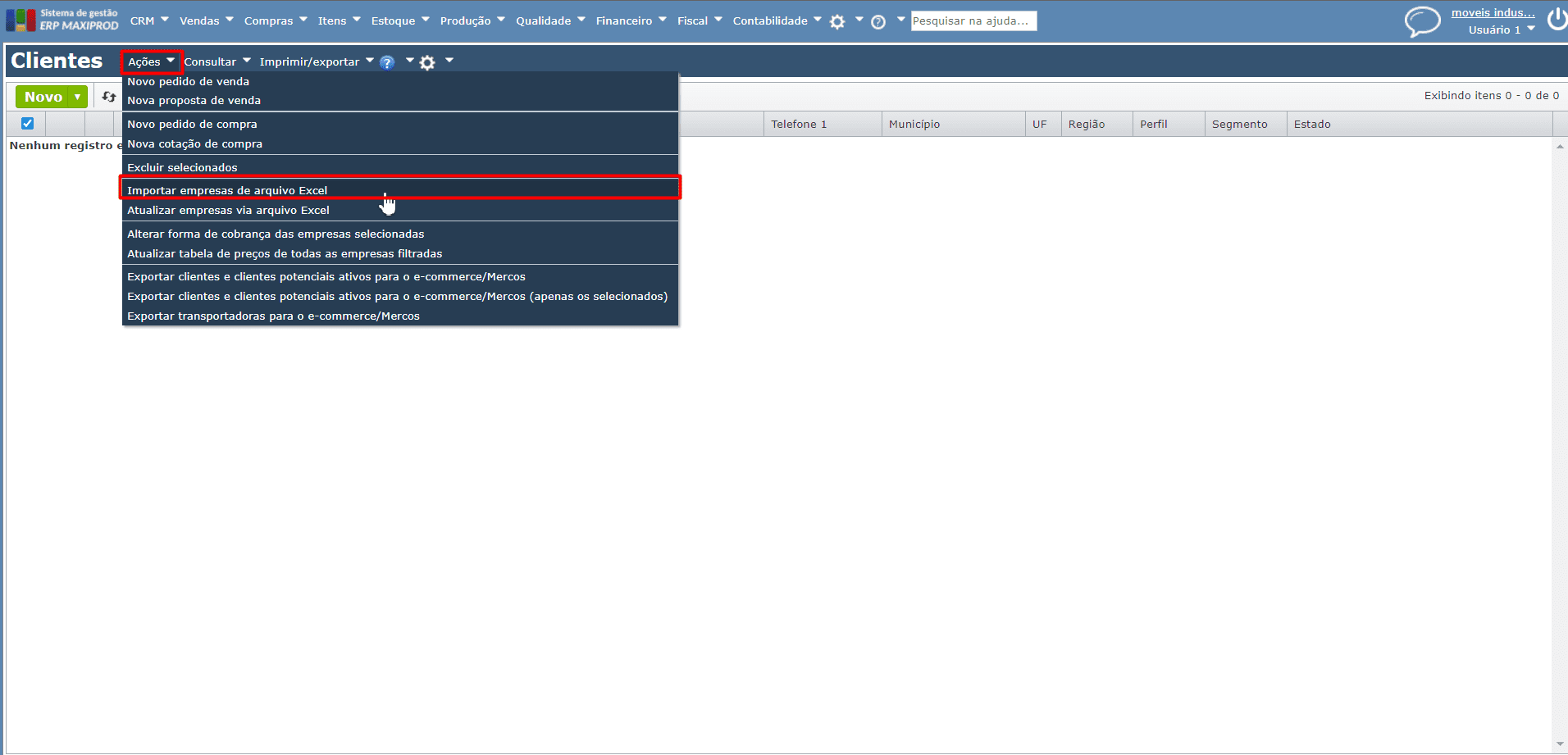
3) É aberta uma tela para importação. Faça o download da planilha modelo clicando no link “clicando aqui“. A planilha será baixada, bastando abri-la e preenchê-la com as empresas a cadastrar/atualizar.
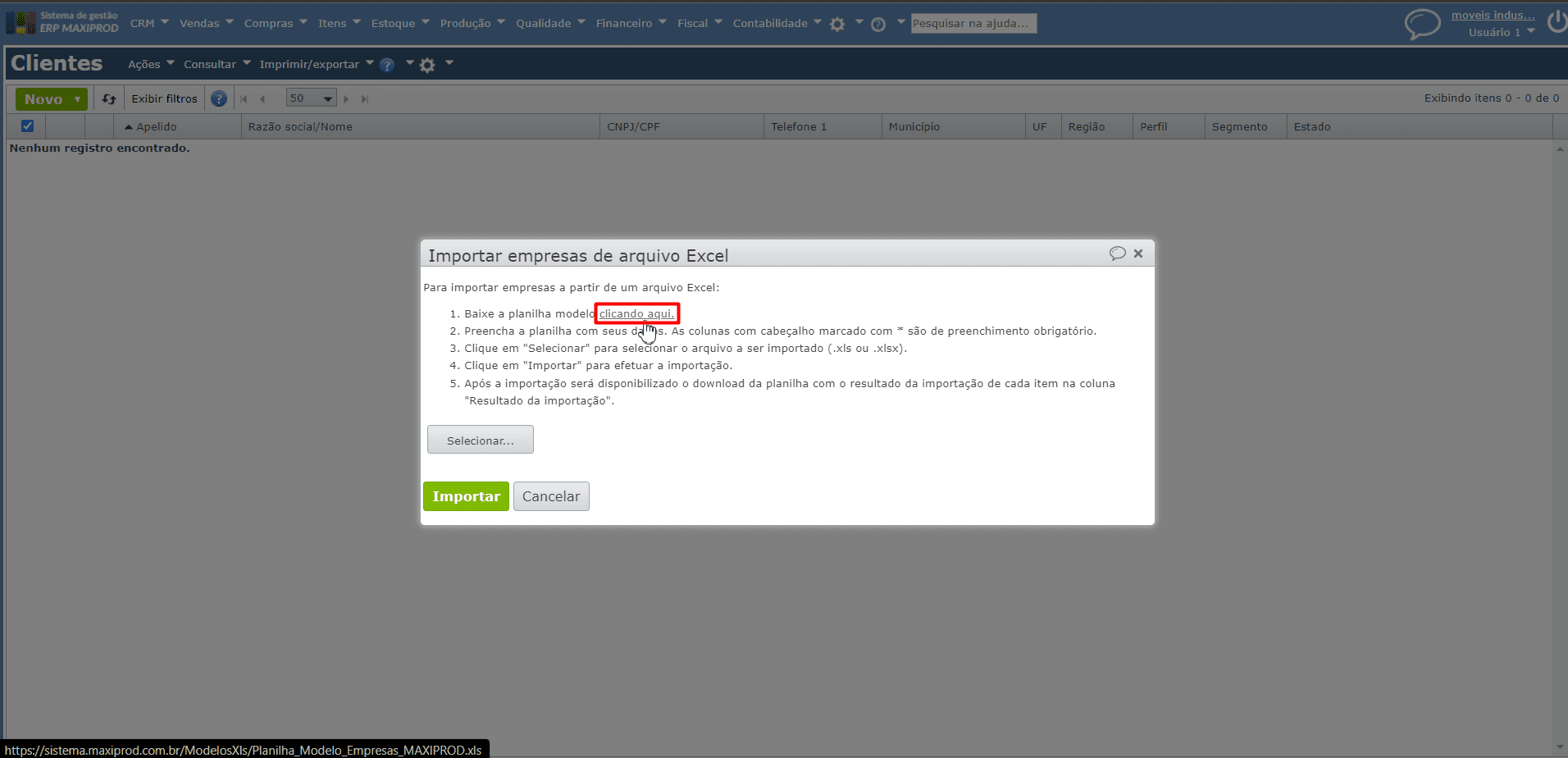
4) Após o preenchimento, salve a planilha e utilize novamente a opção “Importar empresas de arquivo Excel“. Na tela aberta, clique no botão “Selecionar” para selecionar a planilha que contém as empresas e clique no botão verde “Importar“.
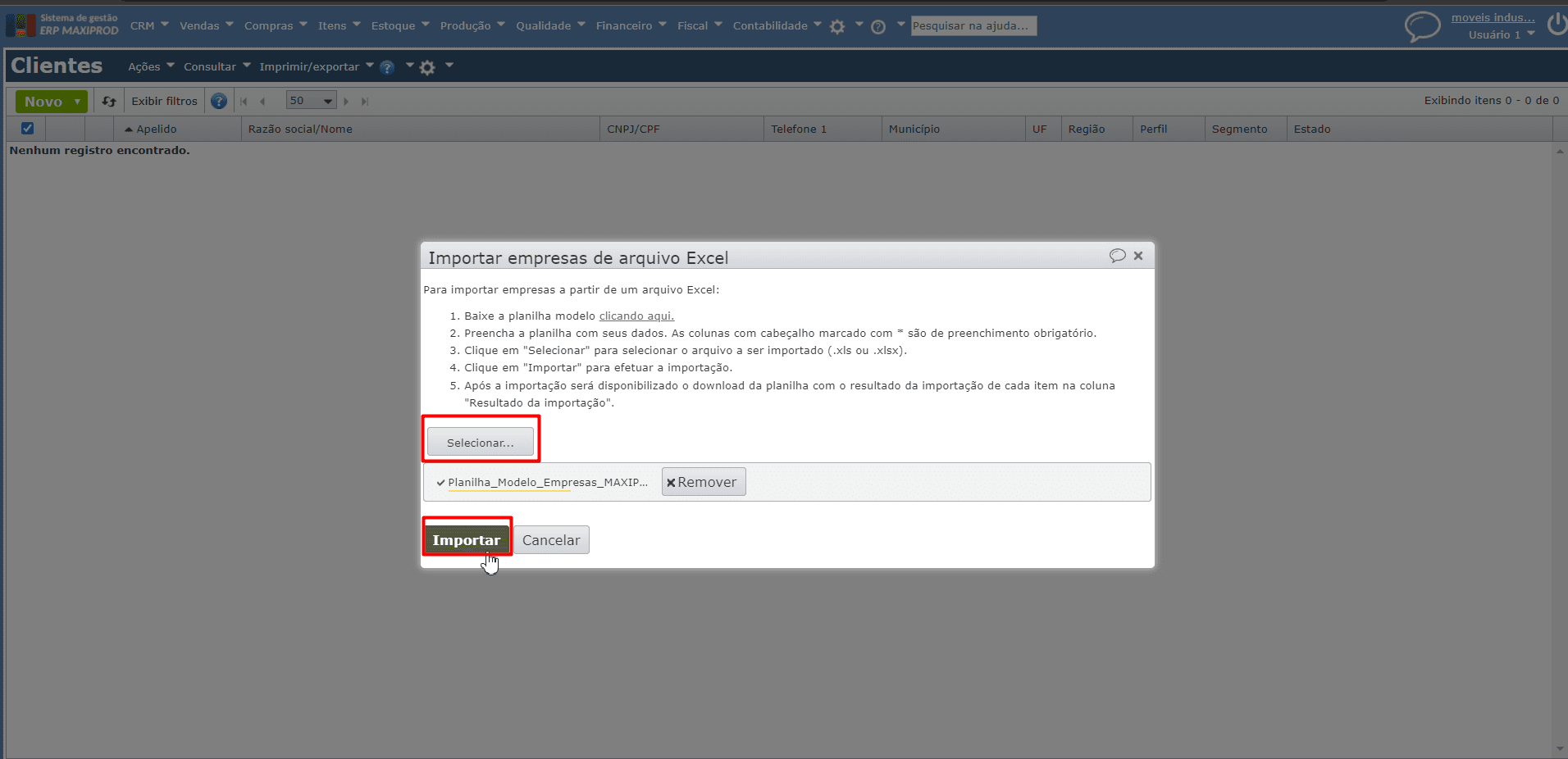
Observação: é importante não alterar o nome da planilha e suas abas, para realizar a importação com sucesso. Para saber mais, clique aqui.
5) Após a importação, é baixada automaticamente uma planilha com a descrição “resultado” no final. Nesta planilha, é exibido o resultado do processo na coluna “Resultado da importação“.
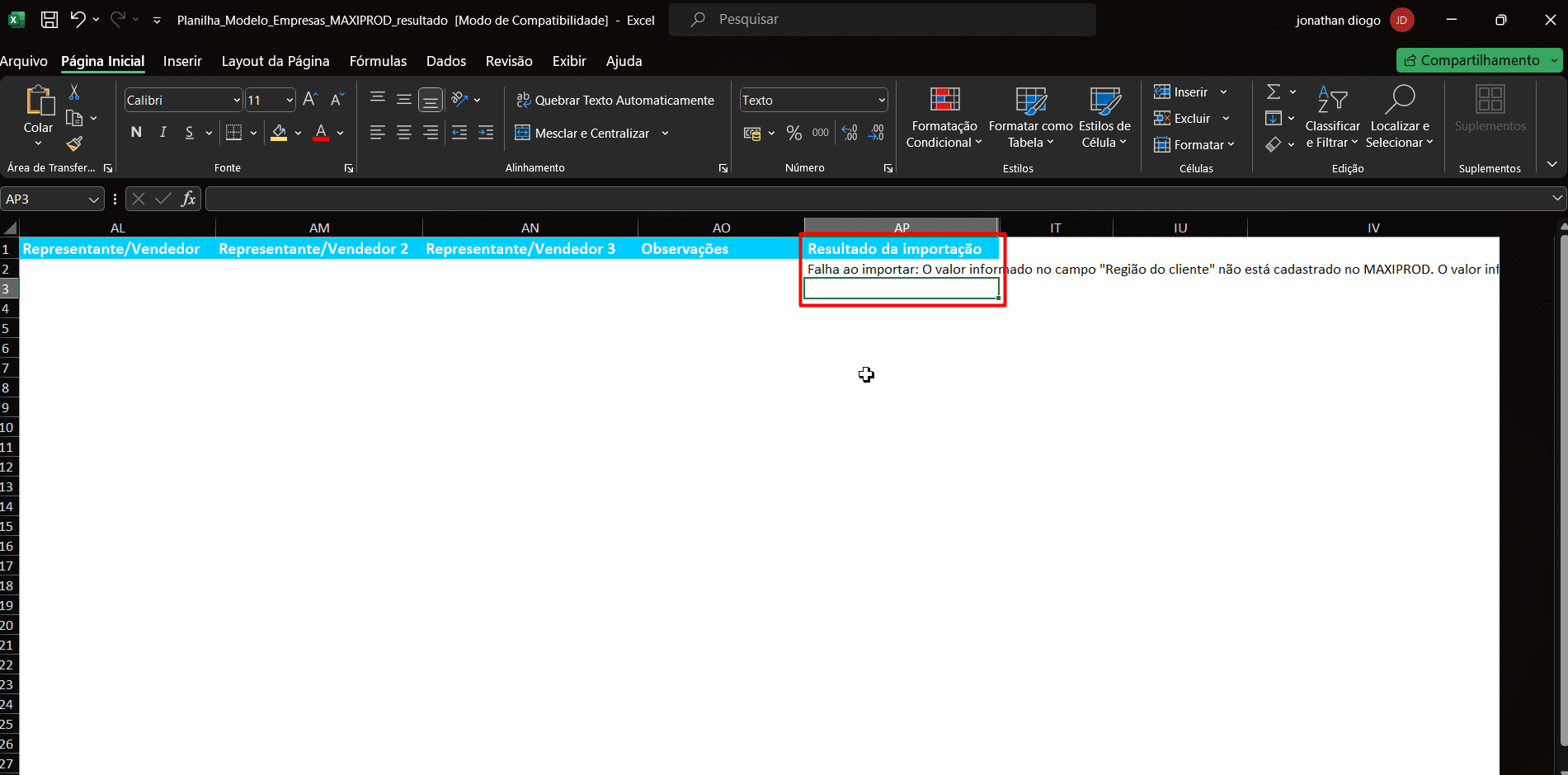
Observação: a coluna “Resultado da importação” lista as empresas importadas e aquelas nas quais houve uma falha na importação. Em casos de falha na importação, é exibido o motivo.
Observação: pode se atualizar em massa o cadastro de empresas, por importação de arquivo Excel. No entanto, o campo “Apelido” não pode ser alterado desta forma, por vincular as linhas da planilha com o cadastro de empresas no sistema.
Como preencher a planilha de importação de empresas por Excel?
- É importante não alterar o nome da planilha dentro da pasta de trabalho do Excel. Para saber mais, clique aqui.
- A planilha modelo é iniciada com empresas já preenchidas, “MAXIPROD”, como exemplo.
- As colunas cuja descrição tem um asterisco “*”, são de preenchimento obrigatório.
- Atualmente o máximo permitido de linha de dados na planilha é 1000 (sem contar o cabeçalho com a descrição das colunas).
Atenção: ao usar a planilha exportada no modelo importação para fazer a atualização das empresas, o campo IE se torna obrigatório ao indicar o CPF/ CNPJ do cliente. Caso não seja necessário indicar a IE por conta do seu tipo, basta deixar a coluna do CPF/CNPJ em branco, ao importar a planilha de atualização. Como os dados já estão salvos no sistema não serão excluídos.
Como preencher corretamente as colunas?
Alimentar corretamente as colunas da planilha é muito importante, por permitir importar com sucesso os cadastros. Porém, se alguns campos considerados como obrigatórios no cadastro da empresa não forem preenchidos na planilha, o cadastro da empresa será importado como “Cadastro Incompleto”. Estes campos serão identificados mais abaixo como “Campo obrigatório para cadastro completo da empresa”.
- Apelido *: campo chave do cadastro, ou seja, é o campo cujo ID é validado para evitar duplicidades de apelidos. Deve ser preenchido com a identificação mais apropriada para o cliente, fornecedor, transportadora, etc. Utilize apelidos que facilitem a identificação da empresa. Este campo aceita no máximo 60 caracteres..
- Ativa: indica se a empresa está ativa. Deve ser preenchida com “Sim” ou “Não”. Se deixado em branco considera a empresa como ativa. Esta coluna preenche a caixa de seleção presente no cadastro da empresa.
- CNPJ_OU_CPF: preencha com o CNPJ (para Pessoa Jurídica) ou CPF (para Pessoa Física). Pode ser preenchido com ou sem pontuação (Campo obrigatório para cadastro completo da empresa).
- Razão social/Nome: nome legal da empresa (para Pessoa Jurídica) ou nome completo (para Pessoa Física). Aceita no máximo 60 caracteres (Campo obrigatório para cadastro completo da empresa).
- Fantasia: nome comercial (se diferente da razão social). Aceita no máximo 60 caracteres.
- Regime tributário*: aceita apenas os valores “Normal” e “Simples Nacional”.
- Tipo IE: o campo tipo IE aceita apenas os valores “Contribuinte”, “Não-contribuinte” e “Isento”. (Campo obrigatório para cadastro completo da empresa) .
- IE: Número da inscrição estadual. Aceita no máximo 20 caracteres.
- IM: Número da inscrição municipal (se aplicável). Aceita no máximo 15 caracteres.
- RNTRC: Número do registro para transportadoras. Aceita no máximo 9 caracteres.
- Website: Preenchimento opcional do site da empresa, aceita no máximo 250 caracteres.
- Limite de crédito (R$): valor máximo de crédito permitido para a empresa.
- E-mail para envio da NF-e: e-mail que receberá as notas fiscais eletrônicas. Aceita no máximo 256 caracteres.
- CEP: CEP do endereço principal.
- Endereço: logradouro (Rua, Avenida, etc.), aceita no máximo 60 caracteres. (Campo obrigatório para cadastro completo da empresa).
- Número: número do endereço. (Campo obrigatório para cadastro completo da empresa).
- Complemento: campo para preenchimento de algum detalhe do endereço, como “Sala 101”, “Bloco B”, etc. Este campo aceita no máximo 60 caracteres.
- Bairro: bairro no qual a empresa está localizada. Este campo aceita no máximo 60 caracteres. (Campo obrigatório para cadastro completo da empresa).
- Caixa postal: número da caixa postal (se aplicável), este campo aceita no máximo 10 caracteres.
- Município: o sistema por padrão aceita todos os municípios existentes no Brasil. O preenchimento deve conter apenas o nome da cidade sem a UF, conforme a lista de municípios do sistema, veja-a clicando aqui. (Campo obrigatório para cadastro completo da empresa). Veja como cadastrar uma empresa estrangeira, clique aqui.
- UF: Unidade Federativa (SP, RJ, MG, etc.).
- Região do cliente: campo preenchido com uma das opções previamente cadastradas em “CRM> Cadastros> Regiões de clientes”. Pode ser utilizado de forma personalizada para o seu negócio. Exemplo de uso: classificação por região (Sudeste, Nordeste).
- Perfil do cliente: campo preenchido com uma das opções previamente cadastradas em “CRM> Cadastros> Perfis de clientes”. Pode ser utilizado de forma personalizada para o seu negócio. Exemplo de uso: varejo, atacado, indústria, serviços.
- Segmento do cliente: campo preenchido com uma das opções previamente cadastradas em “CRM> Cadastros> Segmentos de clientes”. Pode ser utilizado de forma personalizada para o seu negócio, exemplo de uso: ramo de atuação.
- Forma de pedido do cliente: campo preenchido com uma das opções previamente cadastradas em “CRM> Cadastros> Formas de pedidos de clientes”. Pode ser utilizado de forma personalizada para o seu negócio, exemplo de uso: como faz pedidos (online, e-mail, telefone, etc.).
- Fone 1: Telefone principal.
- Fone 2: Telefone secundário.
- Fone 3: Telefone adicional.
- Fone 4: Telefone adicional.
- É cliente potencial *: tipo da empresa, campo de preenchimento obrigatório, deve ser preenchido com “Sim” ou “Não”. Não é permitido que uma empresa seja “Cliente” e “Cliente potencial” ao mesmo tempo.
- É cliente *: tipo da empresa, campo de preenchimento obrigatório, deve ser preenchido com “Sim” ou “Não”. Não é permitido que uma empresa seja “Cliente” e “Cliente potencial” ao mesmo tempo.
- É representante *: tipo da empresa, campo de preenchimento obrigatório, deve ser preenchido com “Sim” ou “Não”.
- É transportadora *: tipo da empresa, campo de preenchimento obrigatório, deve ser preenchido com “Sim” ou “Não”.
- É fornecedor *: tipo da empresa, campo de preenchimento obrigatório, deve ser preenchido com “Sim” ou “Não”.
- É parceiro *: tipo da empresa, campo de preenchimento obrigatório, deve ser preenchido com “Sim” ou “Não”.
- É concorrente *: tipo da empresa, campo de preenchimento obrigatório, deve ser preenchido com “Sim” ou “Não”.
- É instituição financeira *: tipo da empresa, campo de preenchimento obrigatório, deve ser preenchido com “Sim” ou “Não”.
- E-mail: e-mail geral para contato. Este campo aceita no máximo 80 caracteres.
- Representante/Vendedor: nome do vendedor principal. É necessário estar previamente cadastrado no sistema com o tipo “Representante/vendedor” marcado.
- Representante/Vendedor 2: nome do segundo vendedor (se houver). É necessário estar previamente cadastrado no sistema com o tipo “Representante/vendedor” marcado.
- Representante/Vendedor 3: nome do terceiro vendedor (se houver). É necessário estar previamente cadastrado no sistema com o tipo “Representante/vendedor” marcado.
- Observações: informações adicionais sobre a empresa.
Como definir um grupo de empresas?
1) No cadastro da empresa, no primeiro campo “CPF/CNPJ e outros campos”, marque a opção “Empresa faz parte do grupo”.
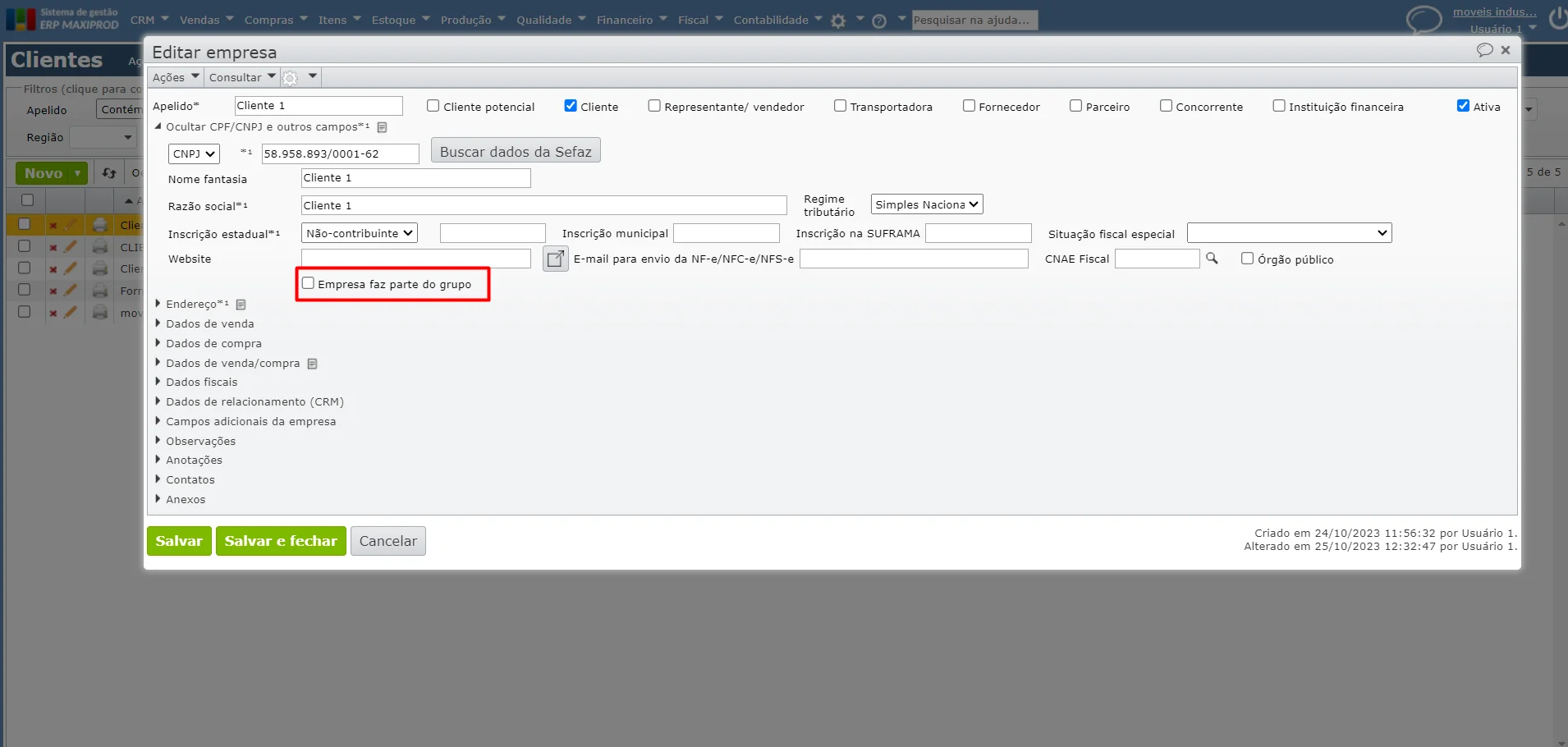
2) É apresentado um campo adicional denominado “Empresa matriz“, de preenchimento obrigatório, com a empresa “pai” à qual a empresa em cadastramento está vinculada.
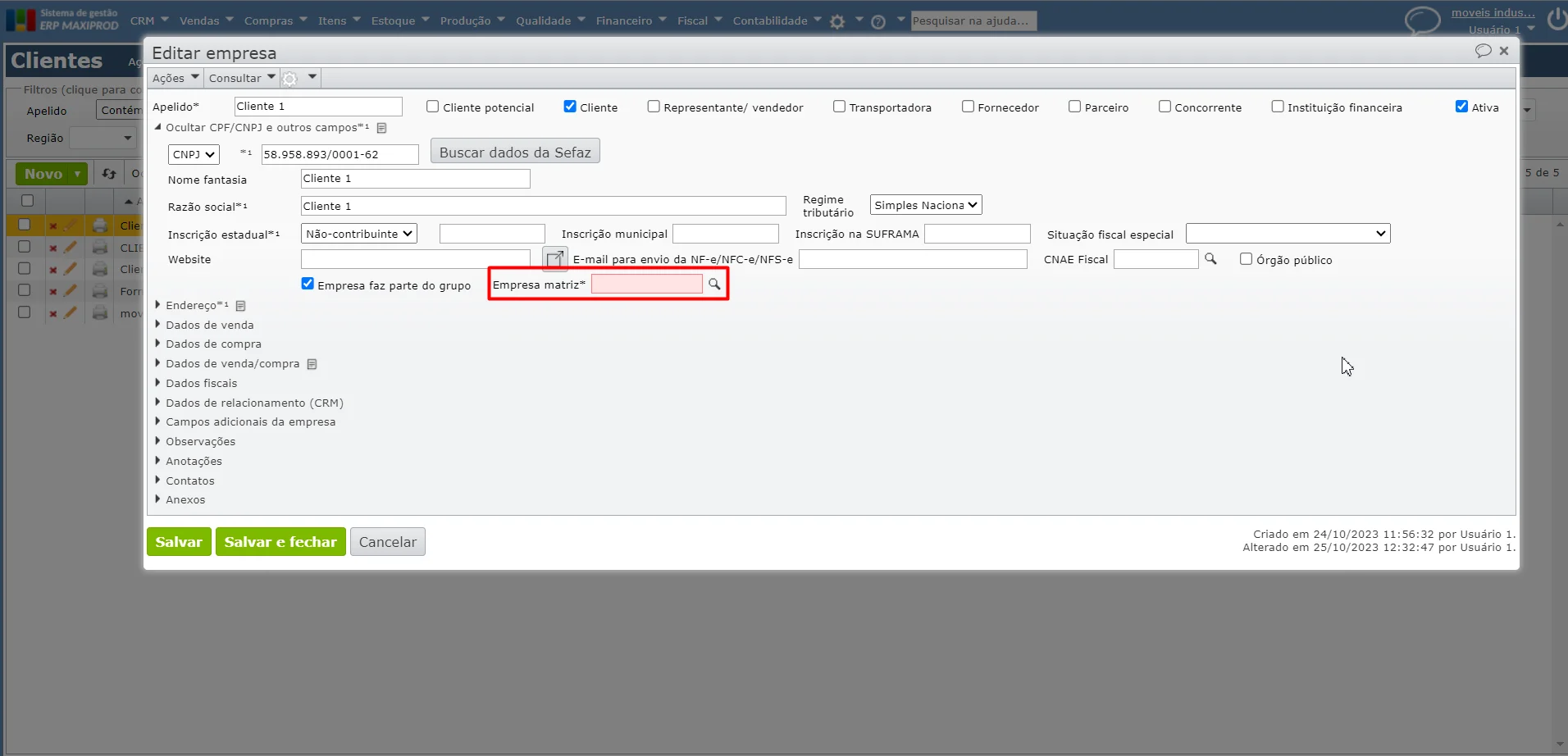
3) Para exibir as contas a receber/pagar agrupadas pelo grupo de empresas, use os filtros “Cliente (grupo)” ou “Fornecedor (grupo)”.
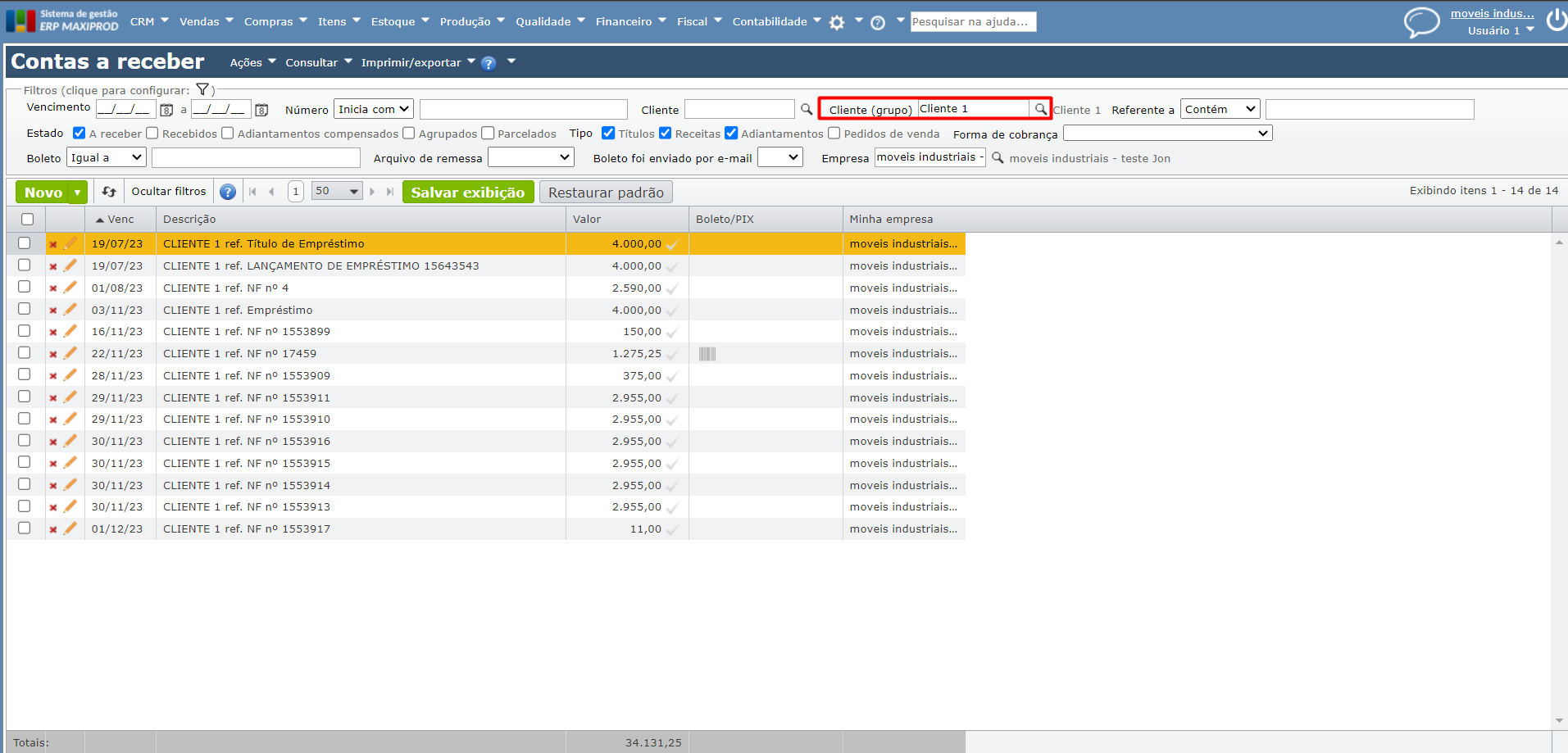
Como cadastrar uma empresa estrangeira?
1) Inicialmente, cadastre o município da empresa. Para isso, vá ao menu superior “Vendas > Cadastros > Municípios”.
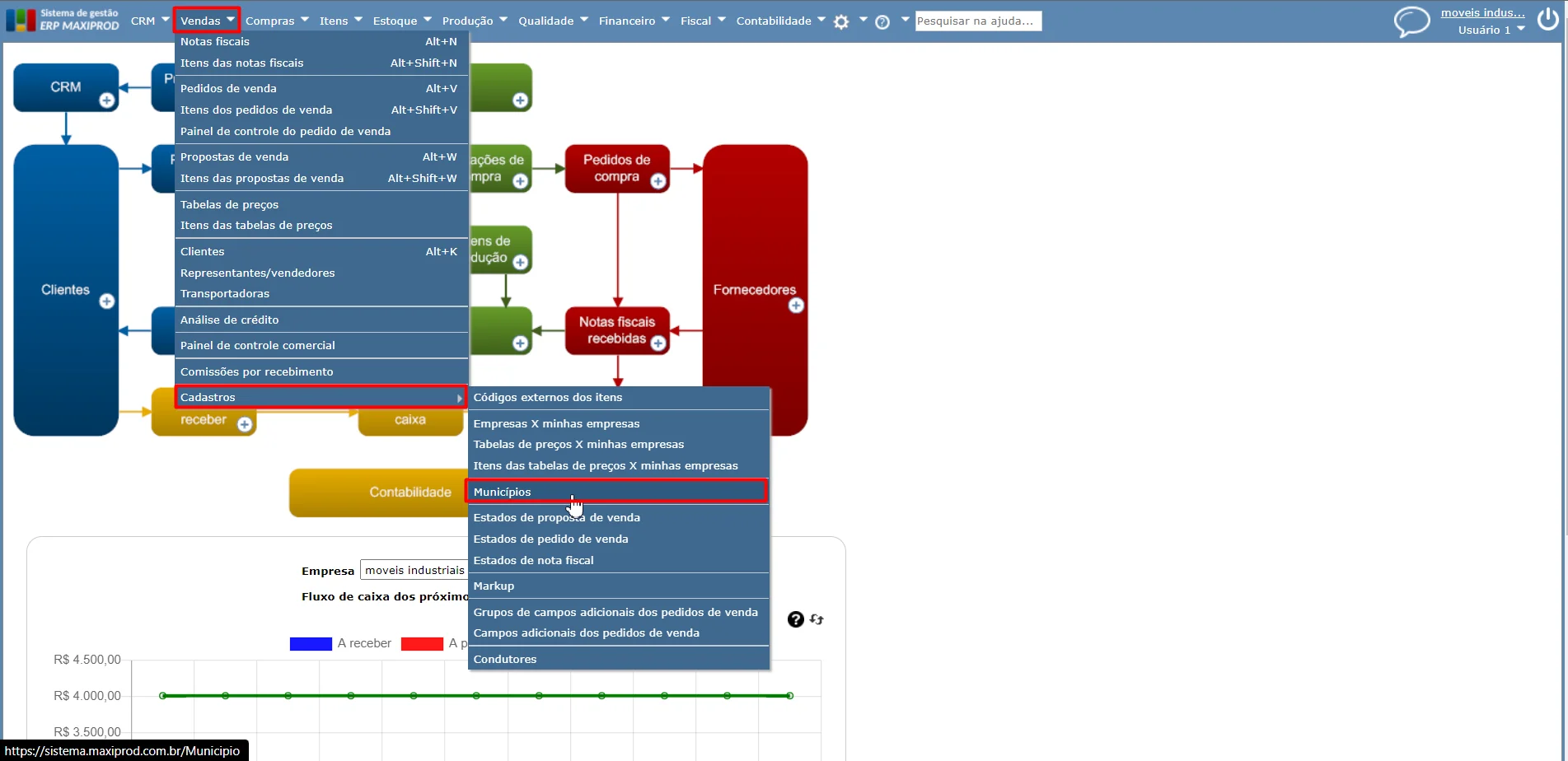
2) A tela de municípios lista todos os municípios nacionais. Para acrescentar um município estrangeiro, clique no botão verde “Novo”.
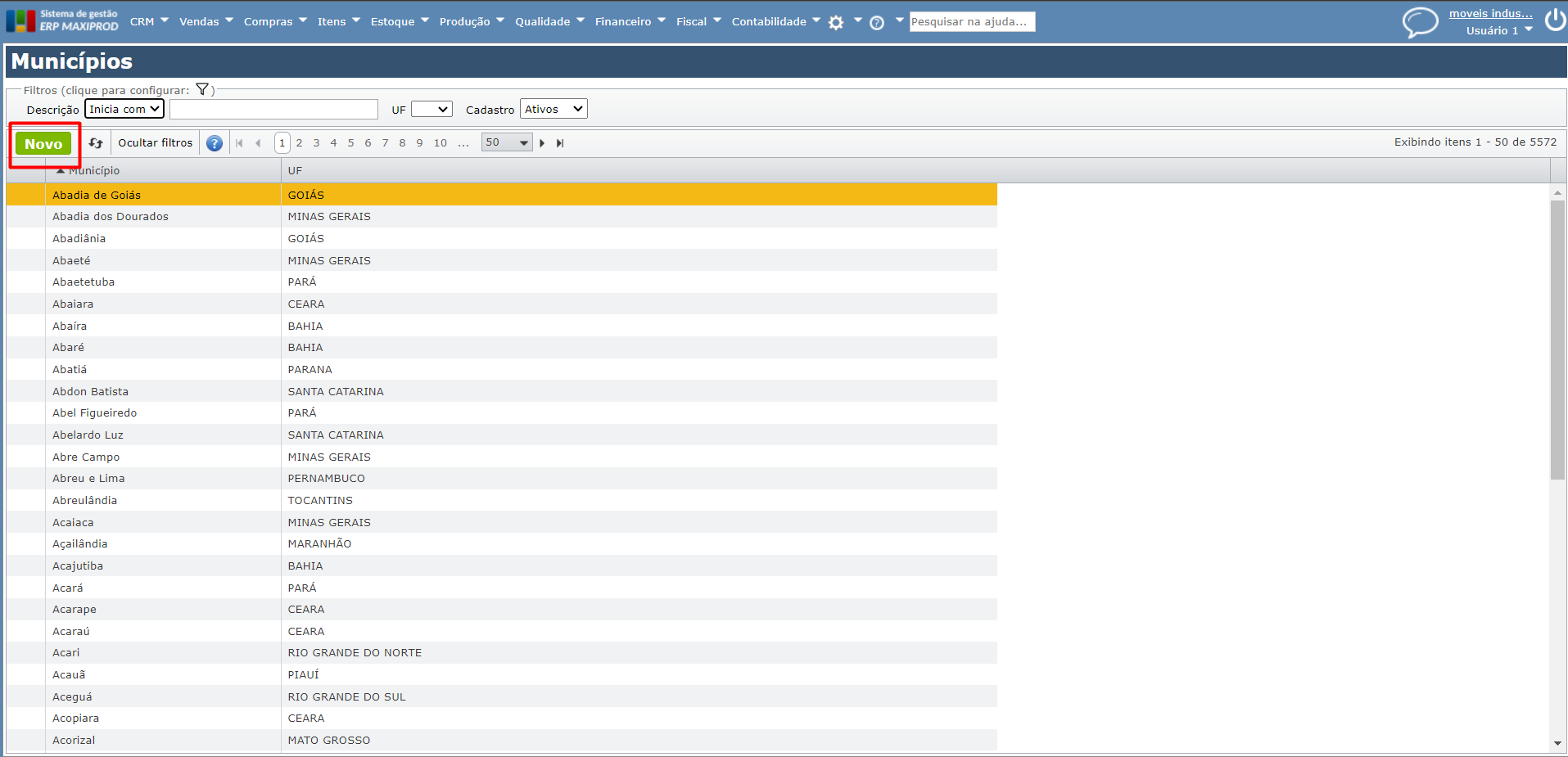
3) Preencha os campos “Município”, “País” e clique no botão verde “Salvar“.
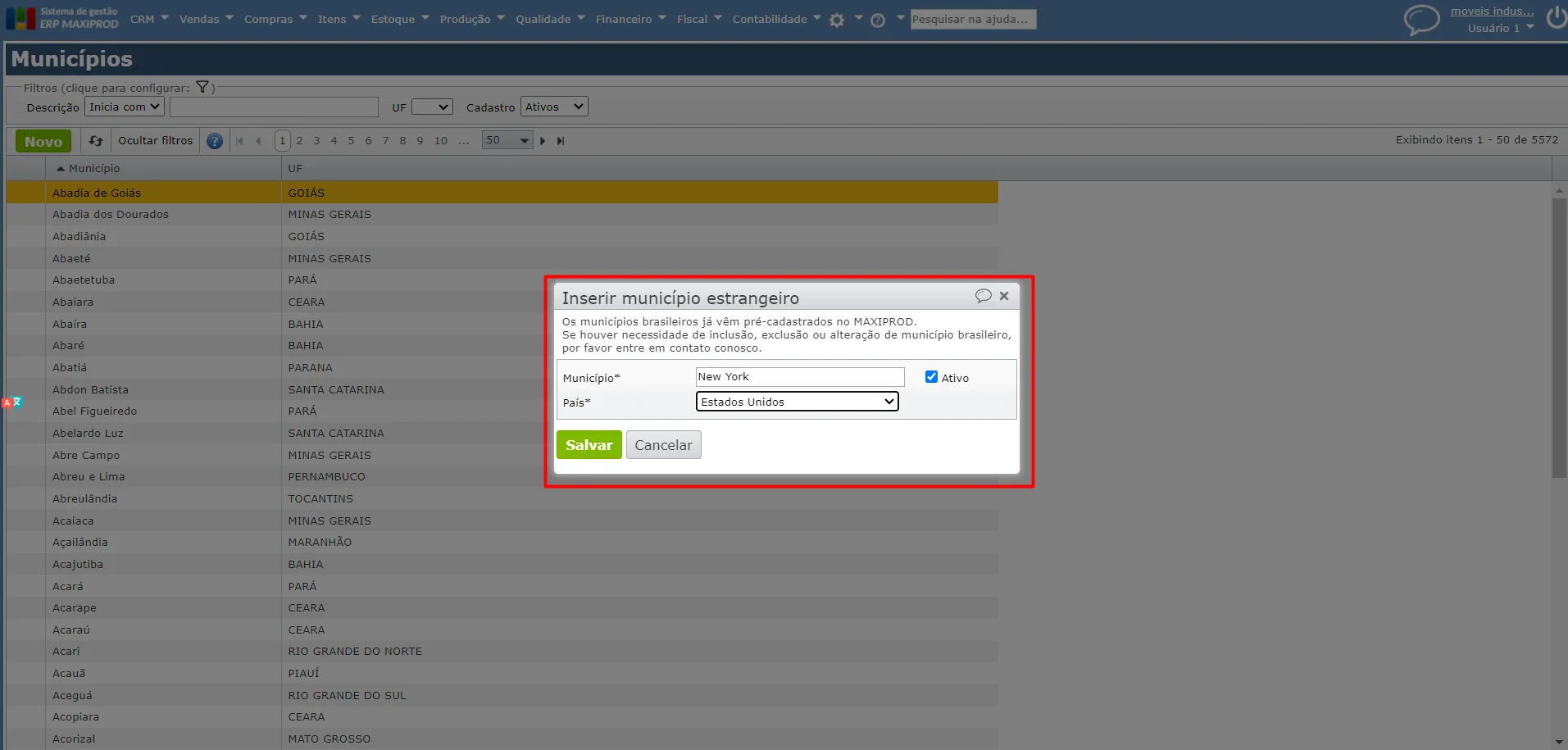
4) A seguir, acesse novamente a tela de cadastro da empresa, como “Vendas > Clientes” e clique no botão verde “Novo“.
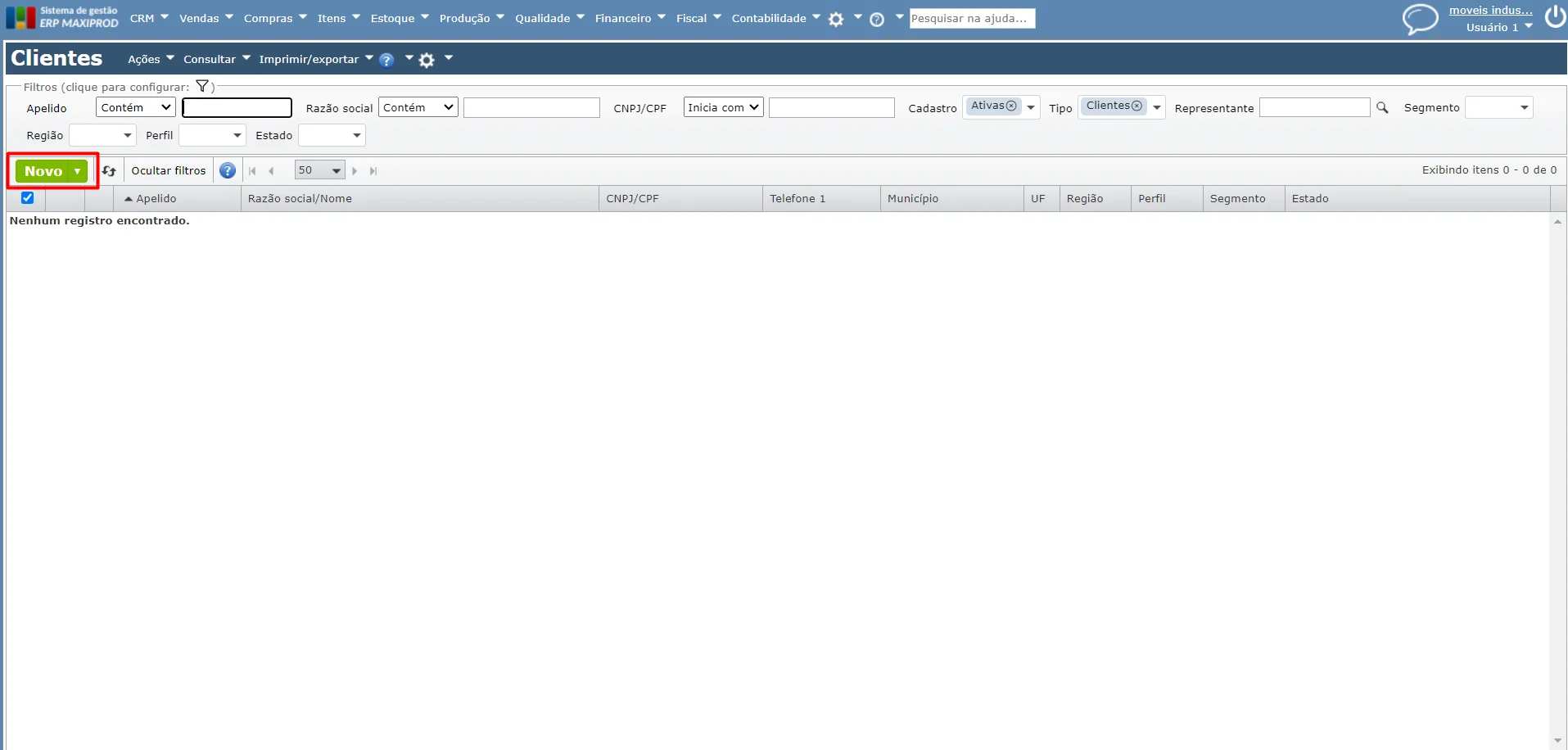
5) Agora, clique na aba “Endereço” e selecione o município cadastrado.
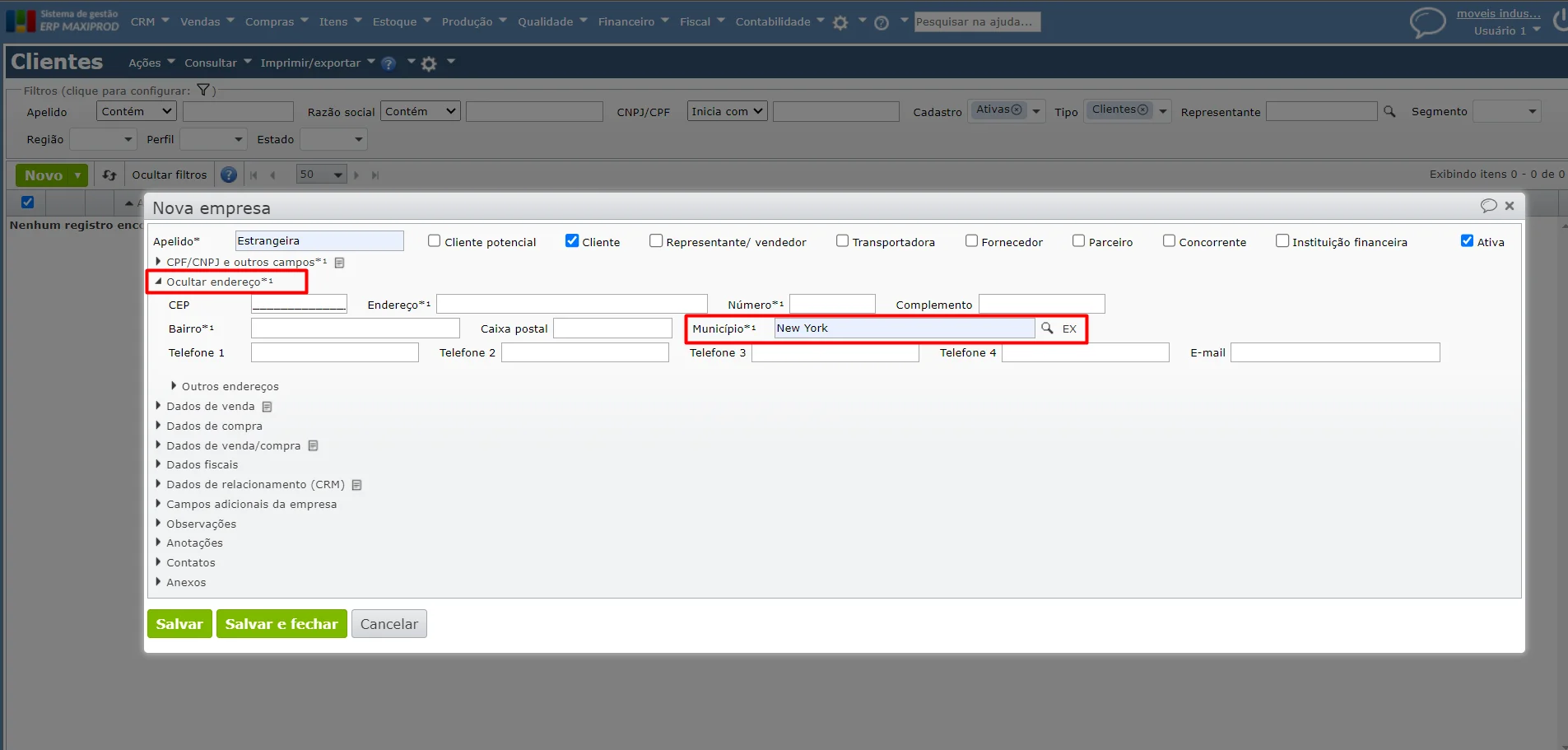
Observações:
- as empresas do exterior não tem CNPJ. Por isso, durante o cadastro da empresa, ao selecionar o município estrangeiro, o campo “CPF/CNPJ” é alterado para “Documento de identificação de estrangeiro“.
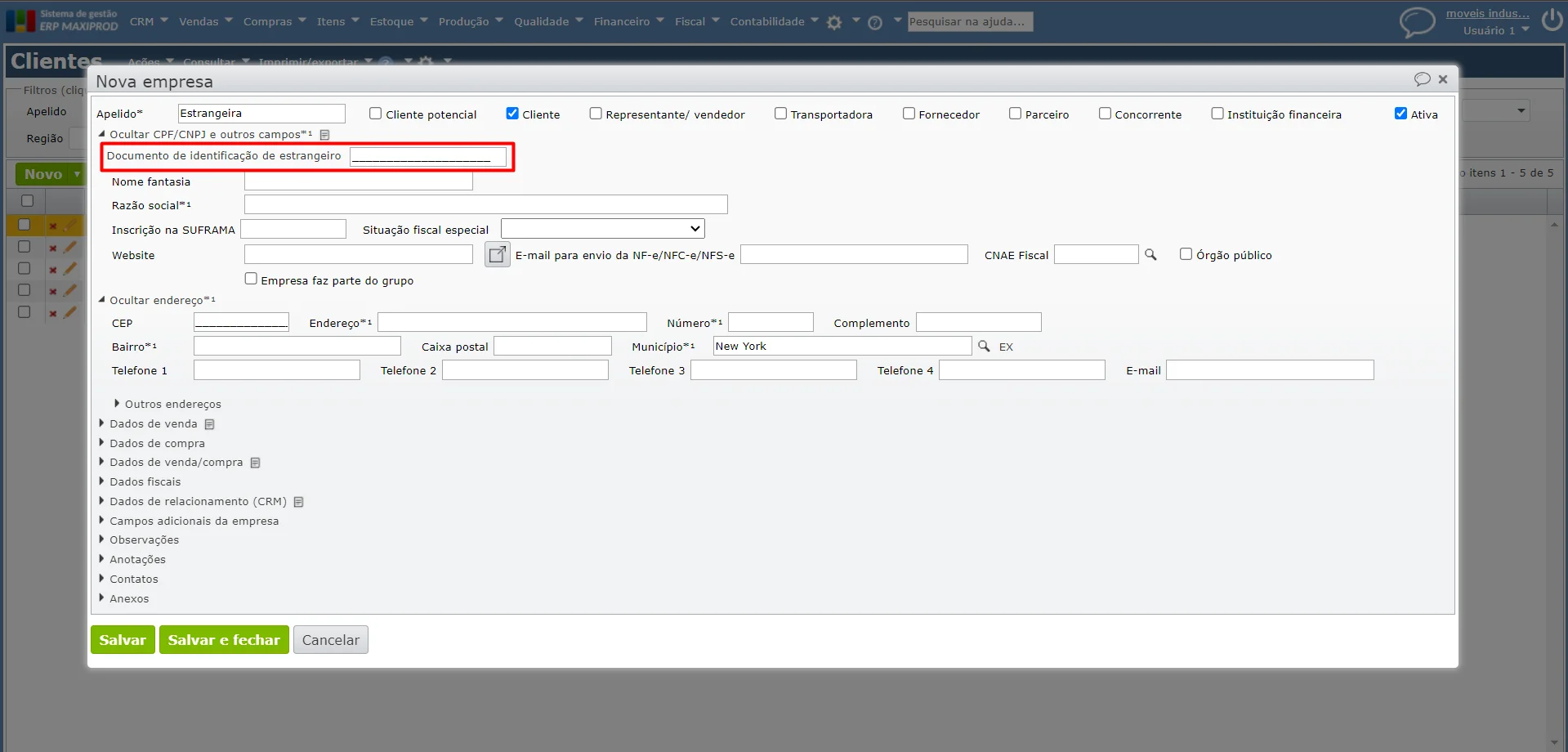
- O campo “Documento de identificação de estrangeiro”, deve receber o número do RNM (Registro Nacional Migratório) da CRNM (Carteira de Registro Nacional Migratório), também conhecida como “Carteira do estrangeiro” ou o número do passaporte desse estrangeiro.
5) Após o preenchimento, clique no botão verde “Salvar e fechar”.
Para uma explicação em vídeo, veja:
Como utilizar um código sequencial numérico para preencher o campo “Apelido”?
O campo “Apelido” também pode ser preenchido automaticamente com um código sequencial numérico. Essa funcionalidade é útil para manter um padrão de identificação, já que as empresas são identificadas por esse campo. Isso pode facilitar a organização e a consulta das informações no sistema.
1) Acesse o menu “Roda dentada > Configurações”.
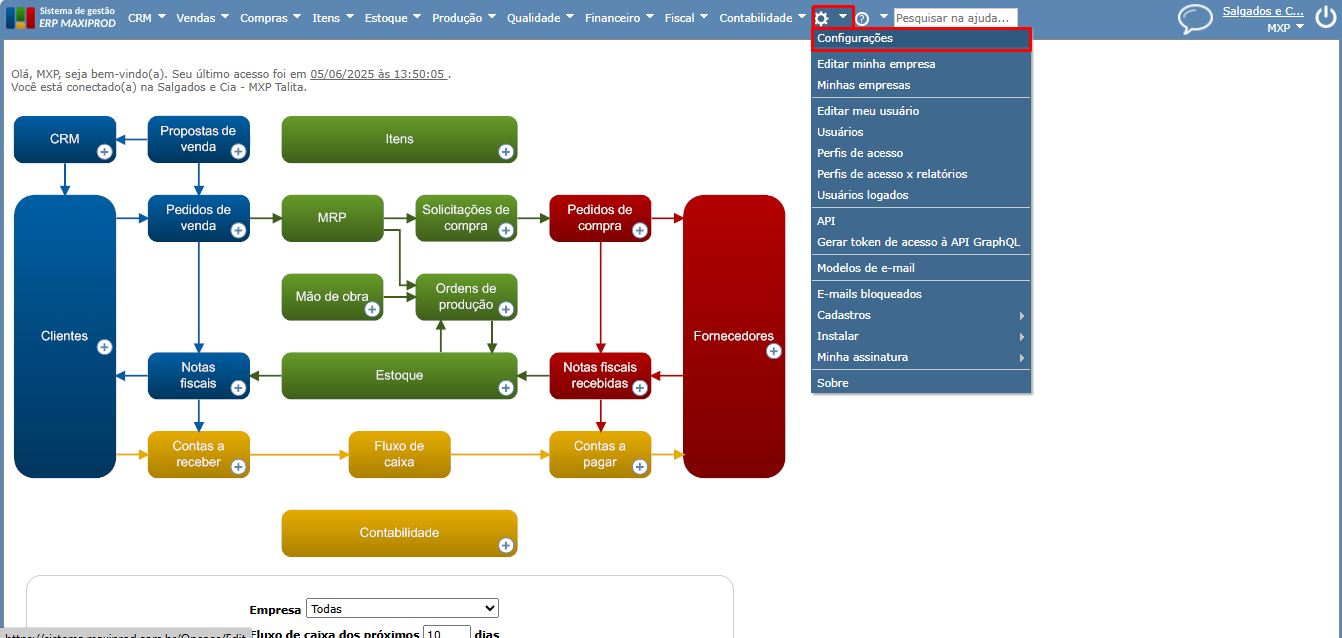
2) Localize a seção “Configurações da empresa”. A seguir, habilite a opção “Ao criar novas empresas, utilizar um código sequencial numérico para preencher o “Apelido””.
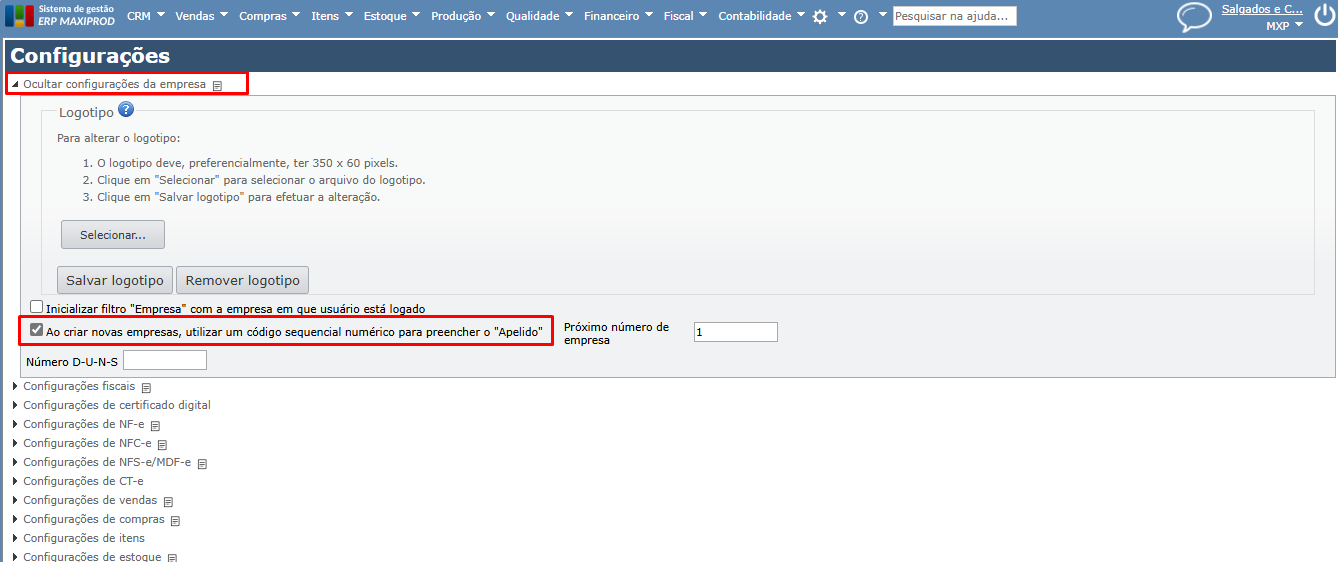
3) No campo “Próximo número de empresa”, pode-se manter o número “1” ou informar o número que será utilizado no campo “Apelido” para a próxima empresa a ser cadastrada.
4) Após fazer as configurações, clique no botão verde “Salvar” ou no botão cinza “Salvar e fechar”, no rodapé da página.
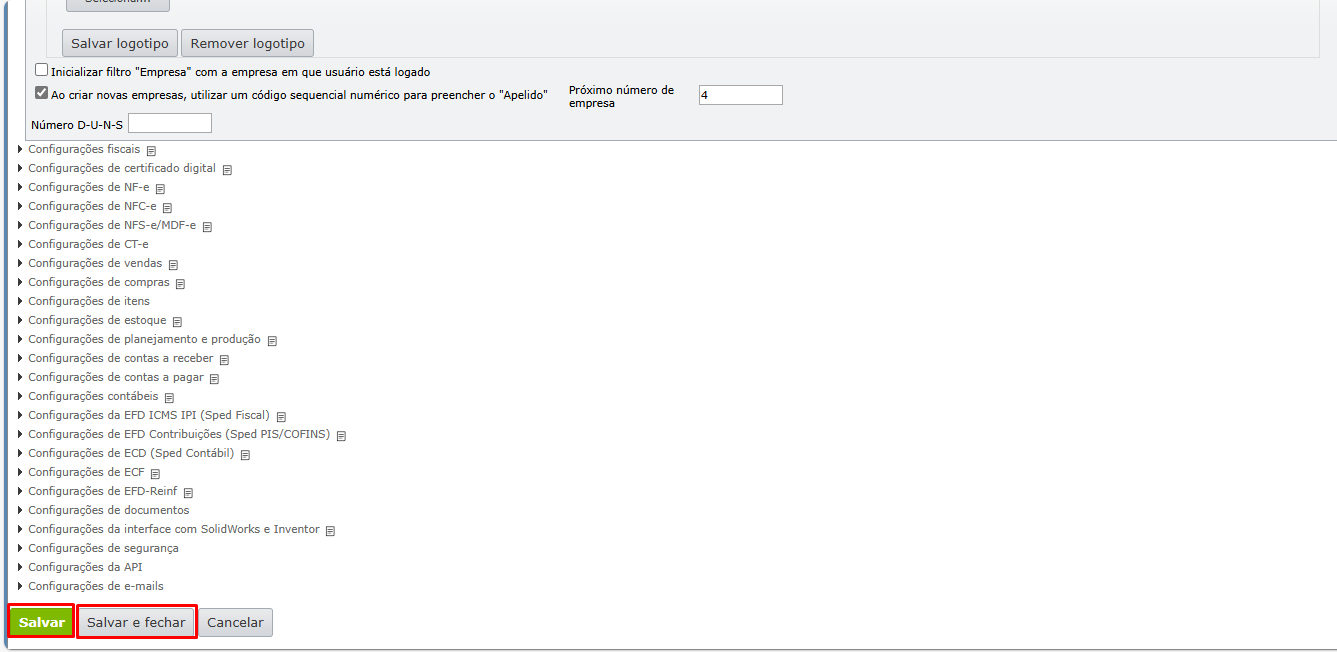
Importante: quando a opção “Ao criar novas empresas, utilizar um código sequencial numérico para preencher o “Apelido”” está ativada, não é possível alterar manualmente o campo “Apelido” no cadastro da empresa. A edição manual desse campo só é possível se a opção está desativada.
Se ainda restar dúvidas, entre em contato com o suporte.